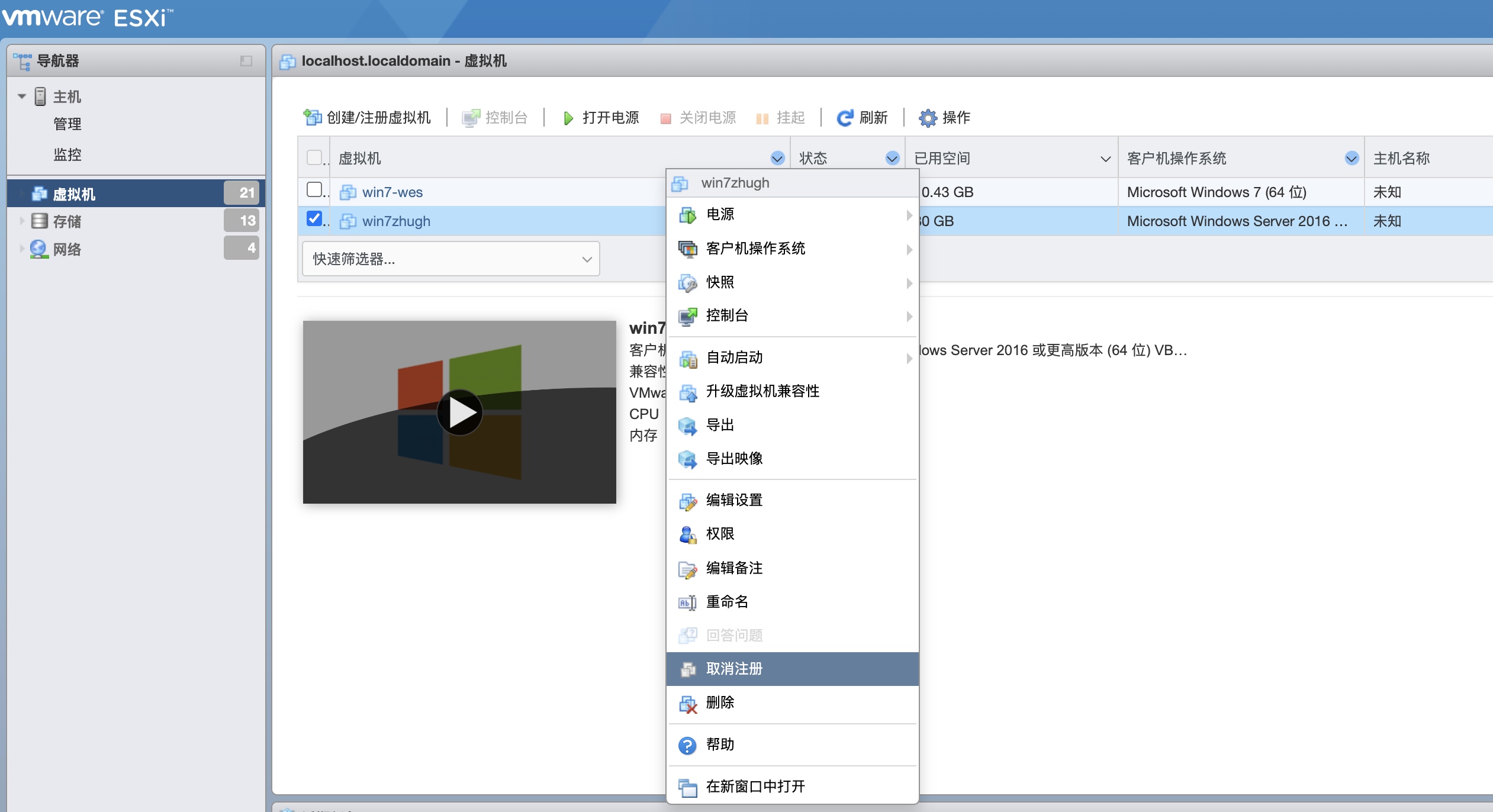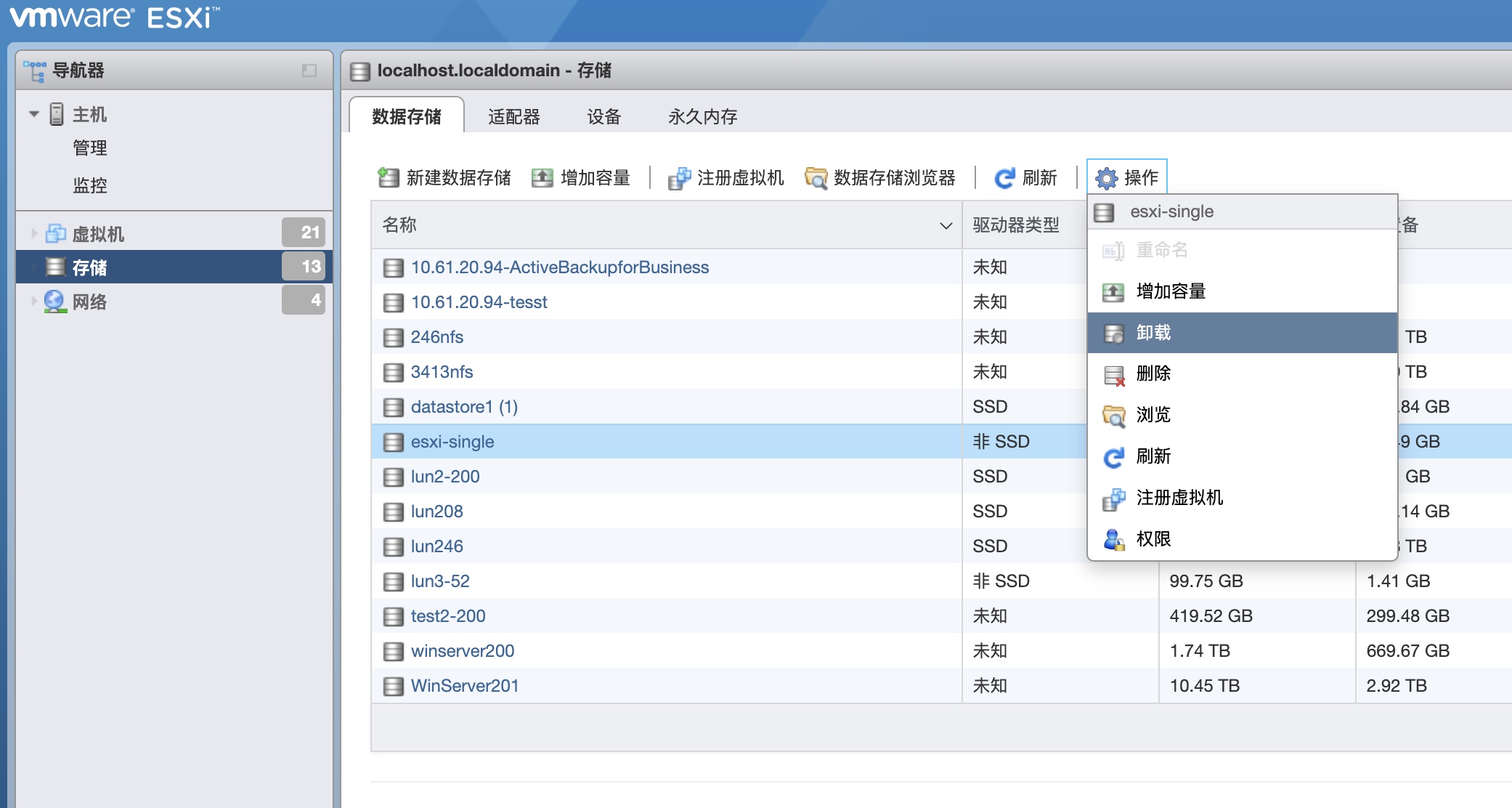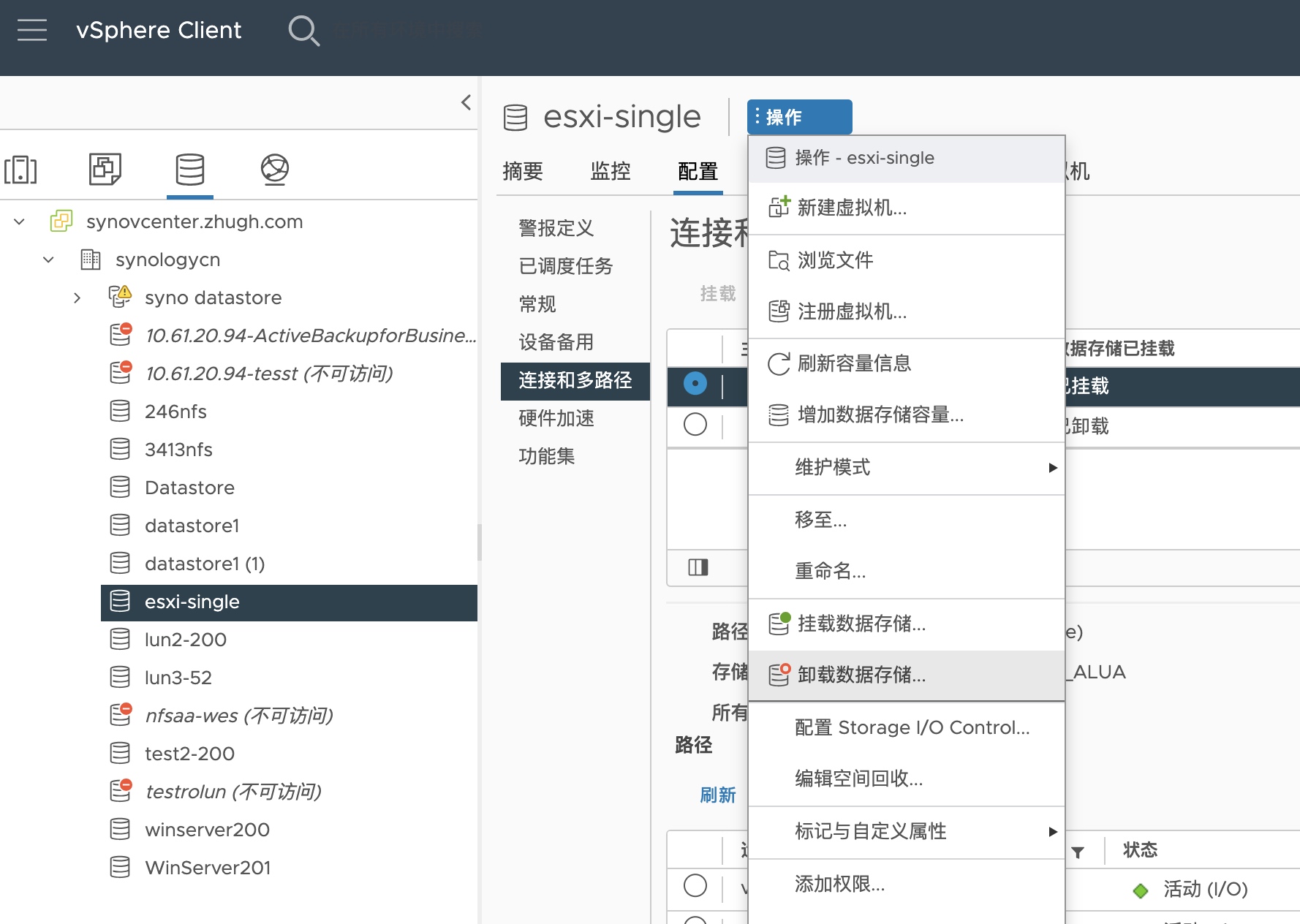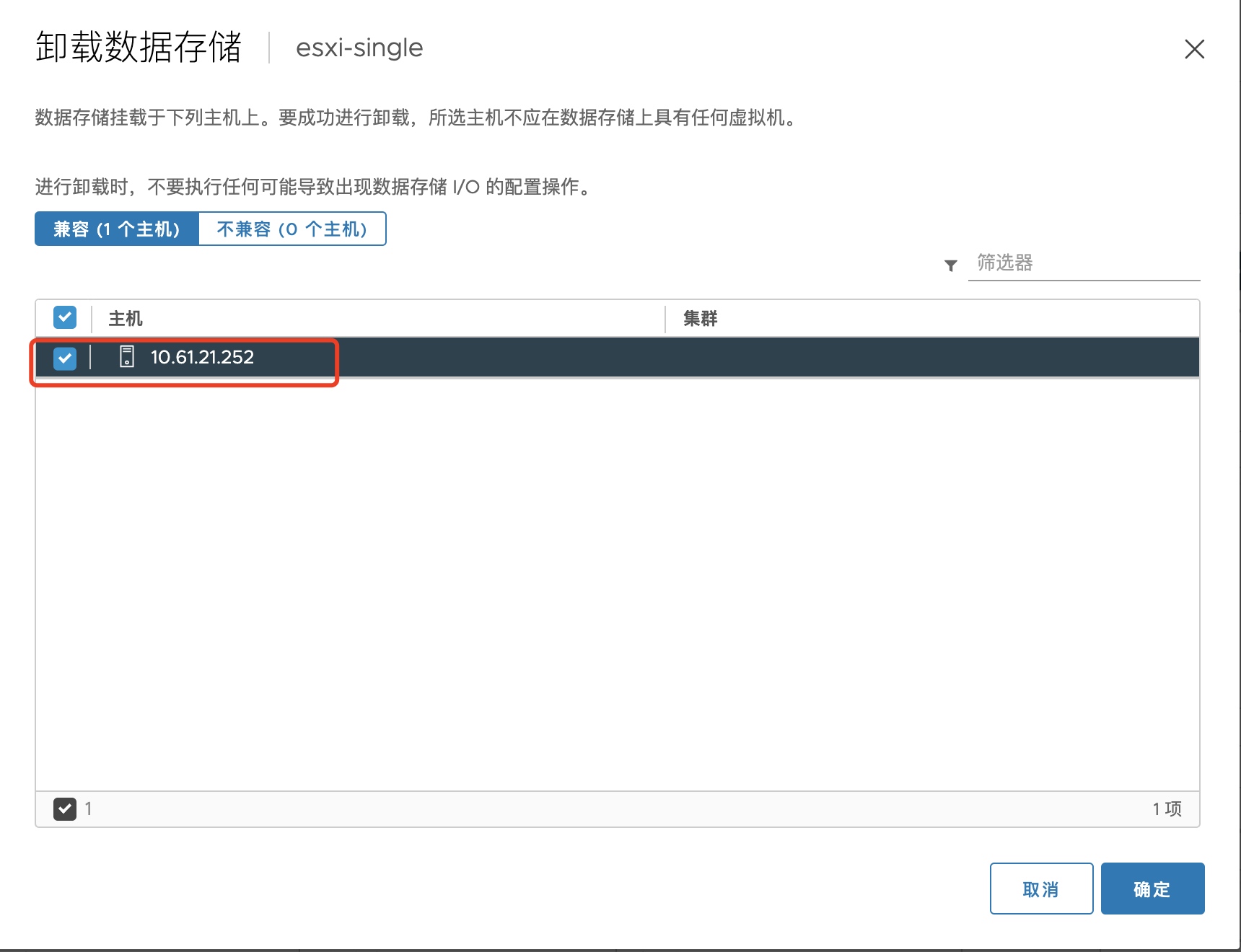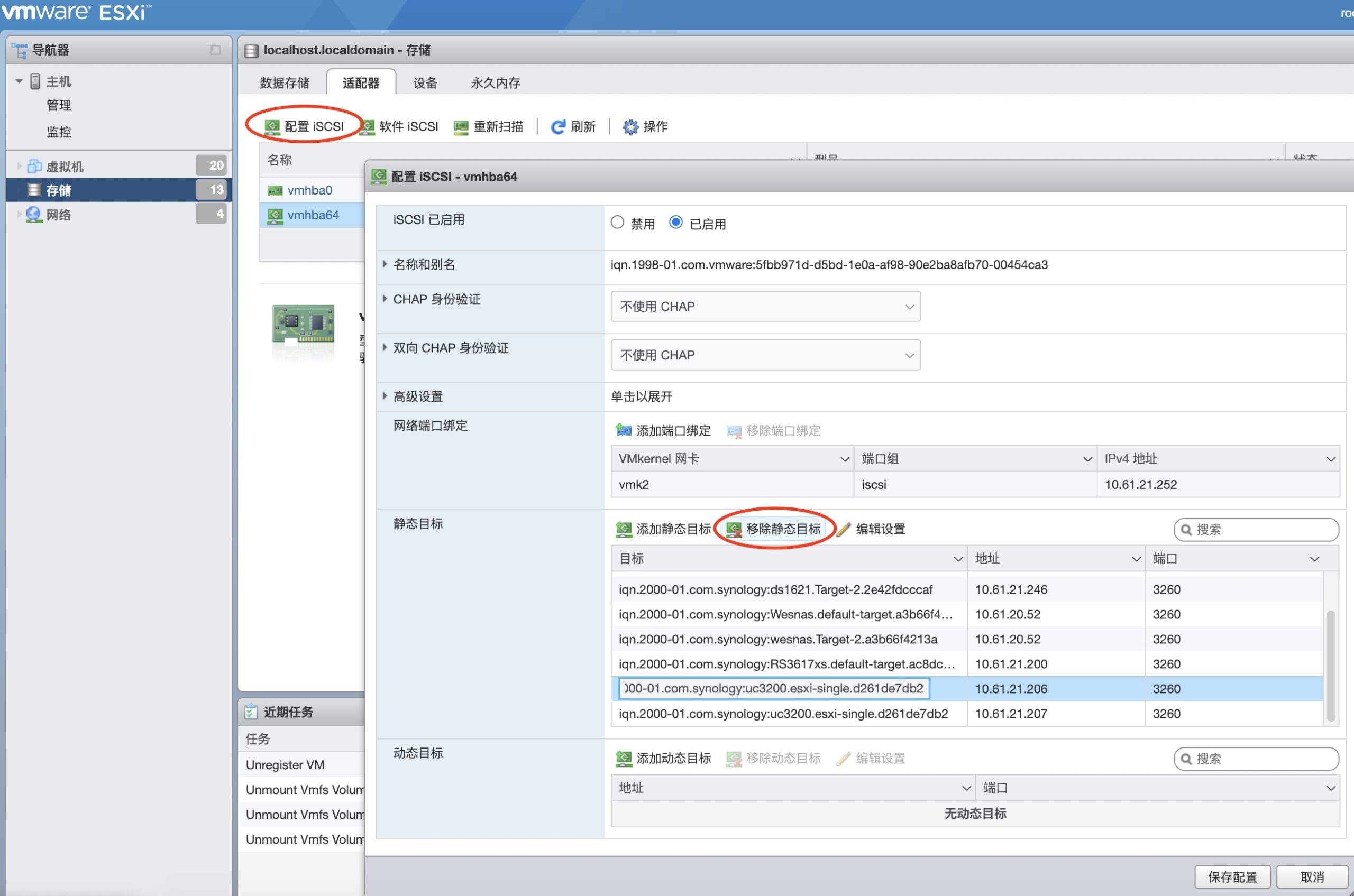参考文档:
https://kb.synology.cn/zh-cn/DSM/tutorial/How_to_set_up_Synology_NAS_as_VMware_server_datastore
https://kb.synology.cn/zh-cn/DSM/tutorial/How_to_set_up_VMware_iSCSI_CHAP_on_Synology_NAS
https://kb.synology.cn/zh-cn/DSM/tutorial/How_to_install_Synology_Storage_Console_on_VMware
https://kb.synology.cn/zh-cn/DSM/tutorial/How_to_Set_Up_VMware_vMotion_on_Synology_NAS
环境
UC3200 DSM 3.1.2
vSphere 6.7
vCenter 7.0.3
建立target 以及 iScsi Lun
在SAN Manager的iSCSI中新增一个target,可以自定义名称以及IQN可以更好辨认,如果需要提高安全性可以启用CHAP认证:
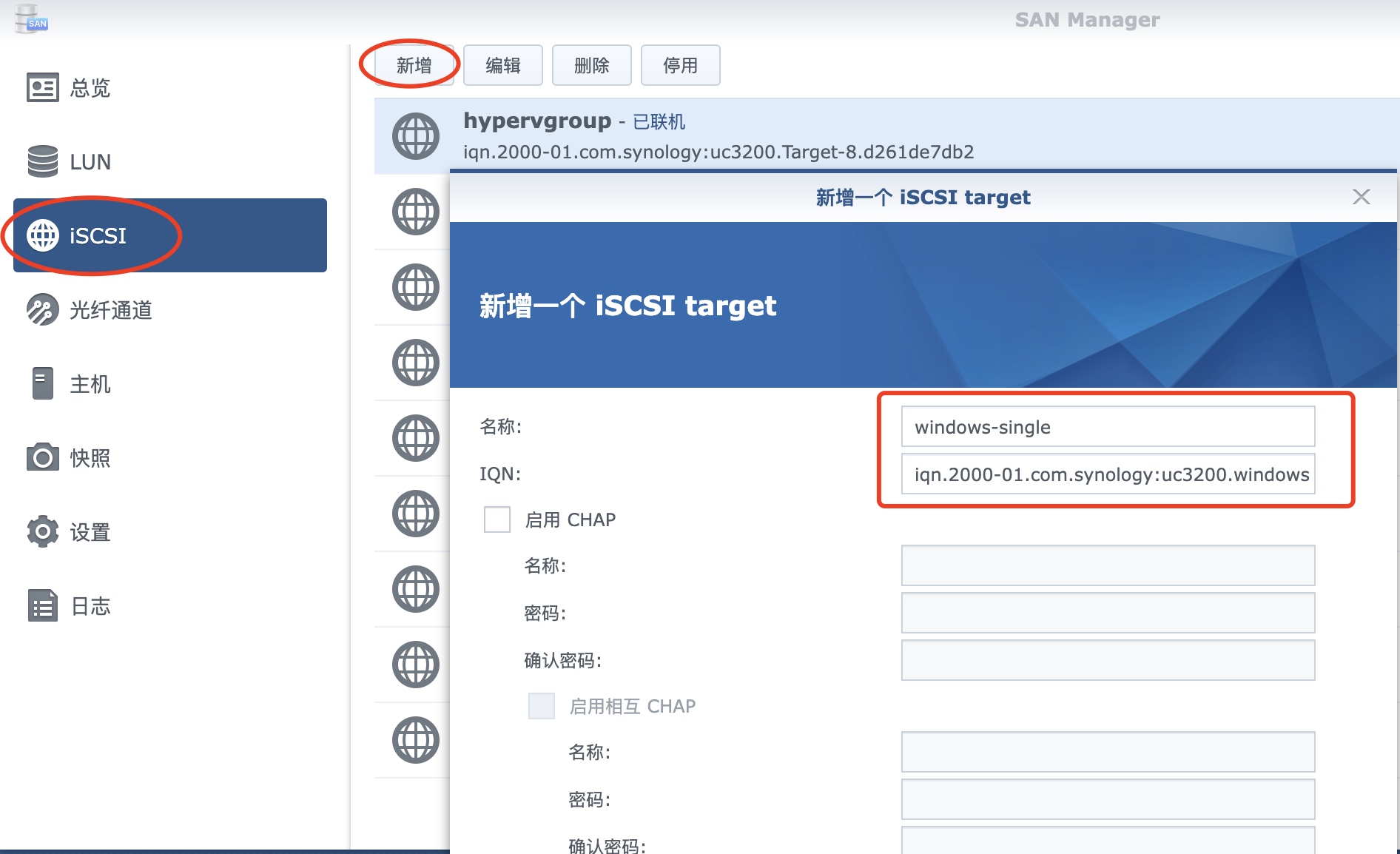
这边选择创建新的LUN,如果已经有之前的LUN可以直接映射使用:
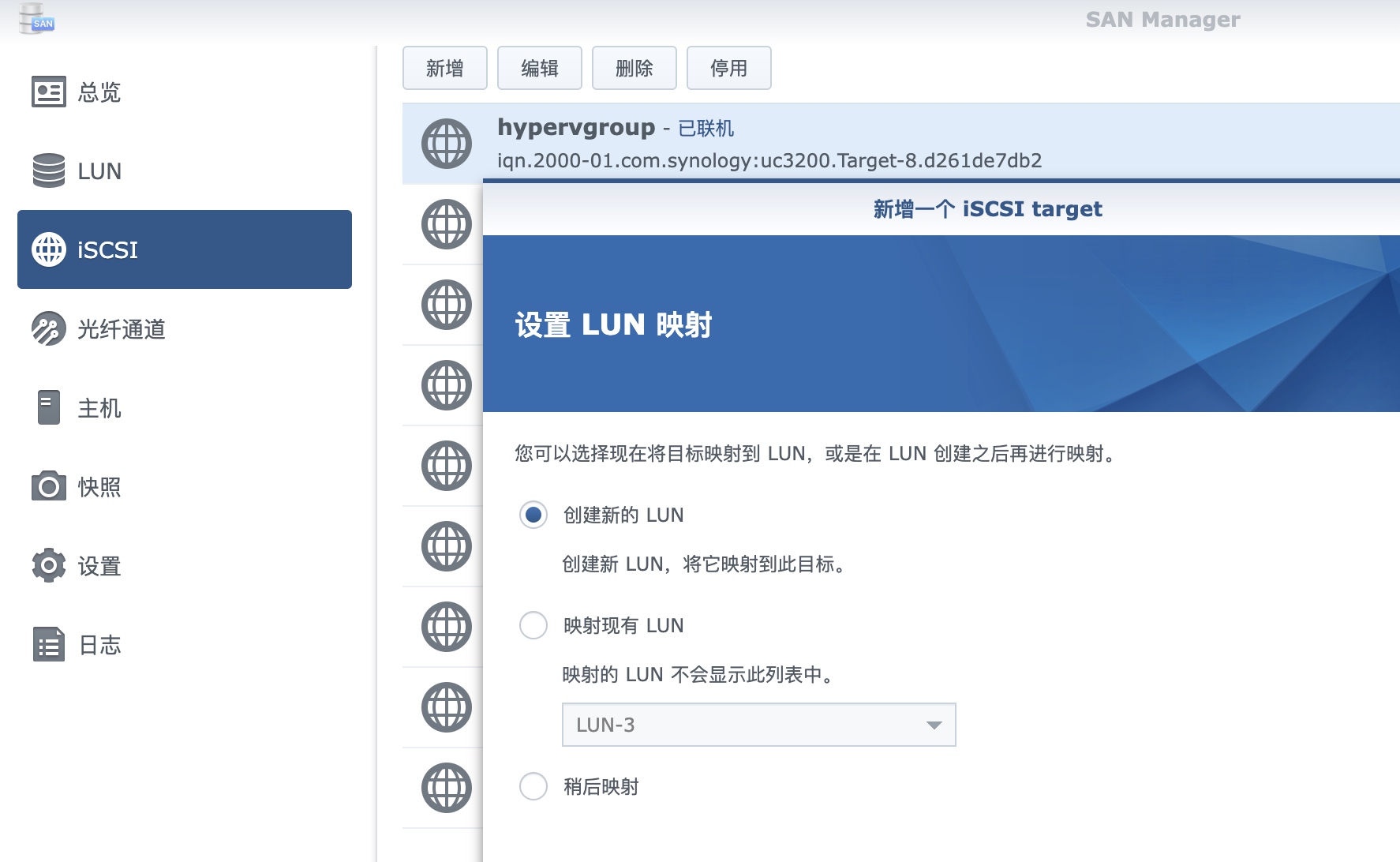
这边选择LUN所在的存储空间位置、容量、空间分配类型以及高级功能。
这边空间分配类型功能差异如下:
Think Provision
LUN分配多少空间,在NAS会马上占用相对应的存储空间容量。
由于空间已经在NAS进行过置备,所以读写性能会比较好。
不支持硬件加速以及SnapShot快照功能,如果需要备份只能使用HyperBackup套件进行完整备份。
Thin Provisioning
NAS对会按LUN中实际存储的数据占用NAS的存储空间容量。
由于是按实际使用进行实时置备,读写性能比Think Provision差。
支持硬件加速以及SnapShot快照功能,备份比较方便。
空间回收功能需要iSCSI客户端支持才可以正常工作。
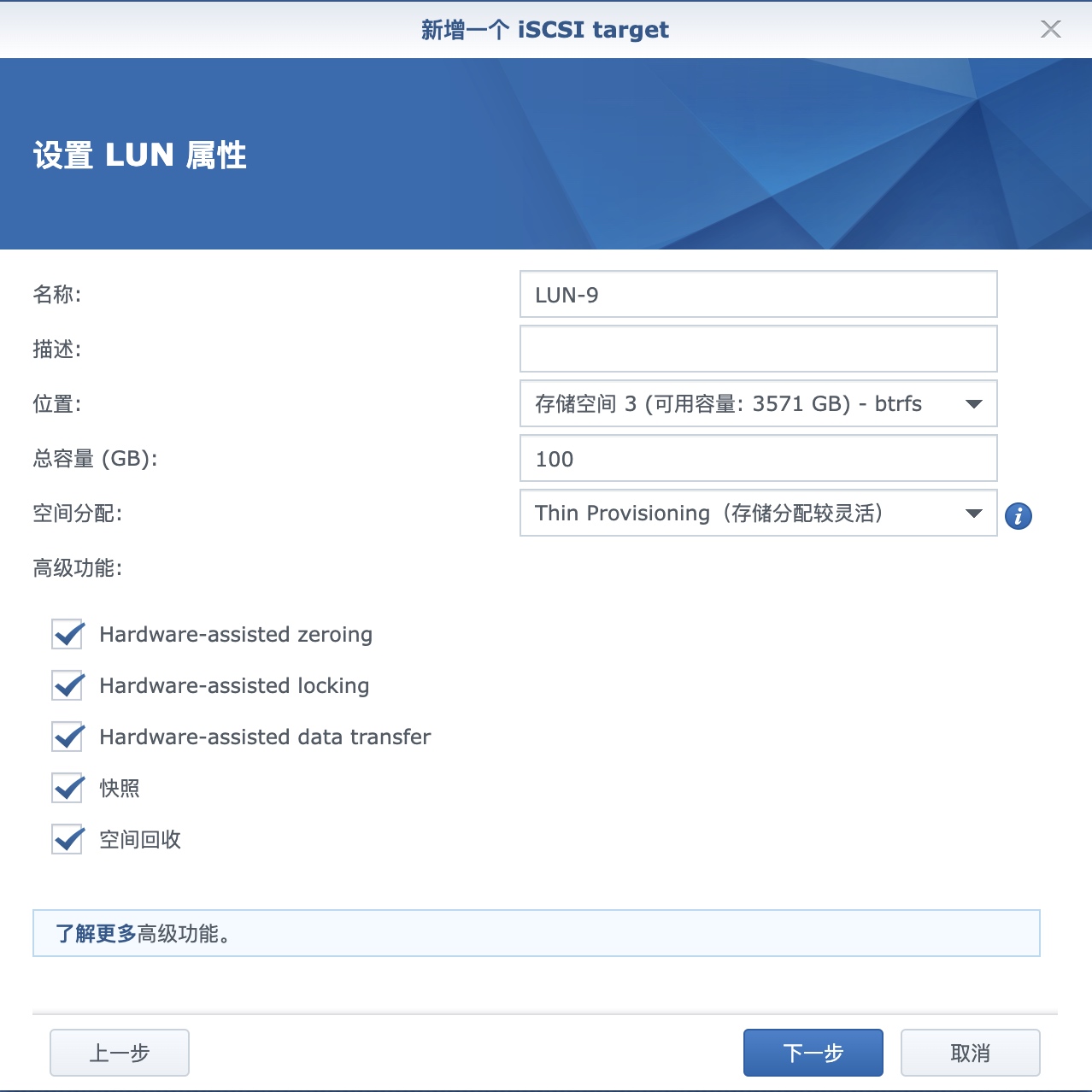
确认新增配置:
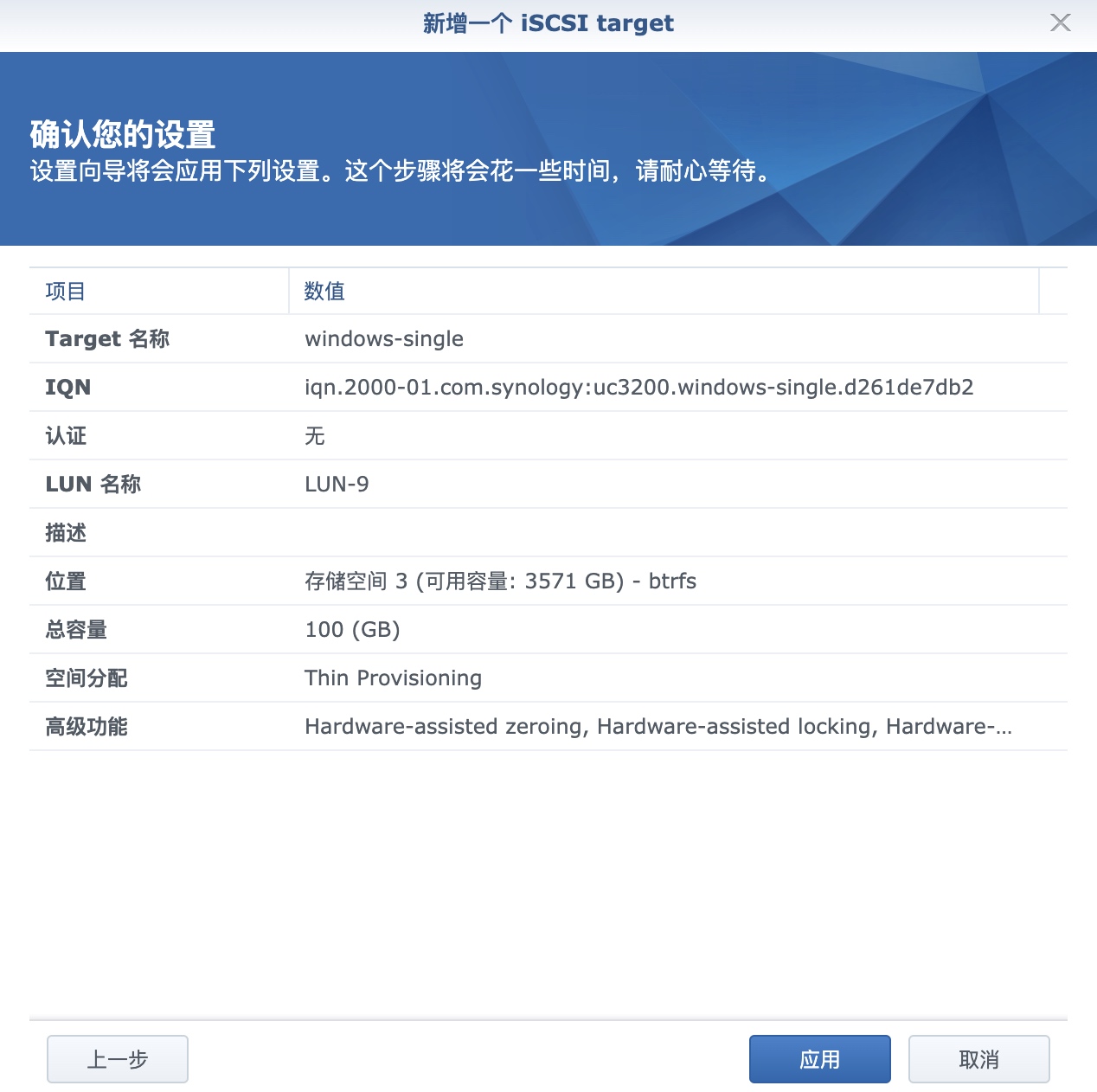
非CHAP认证target连接
vSphere
在vSphere中点击存储,在适配器中选择软件iscsi添加静态目标,填写NAS中target的IQN以及NAS的IP:
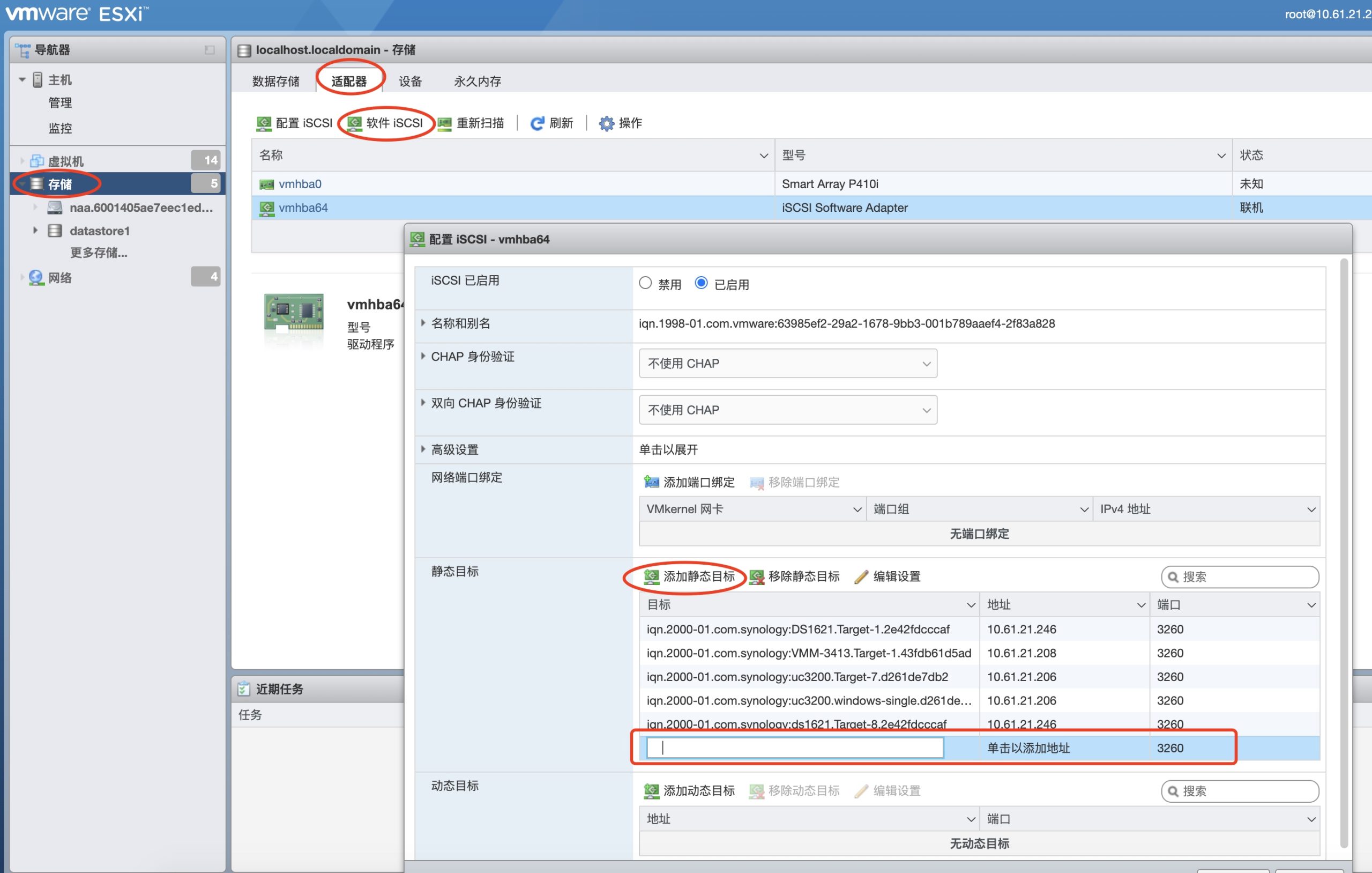
vCenter
在vCenter中点击需要添加卷的主机,在配置->存储适配器中选择软件iscsi,添加静态目标,填写NAS中target的IQN以及NAS的IP:
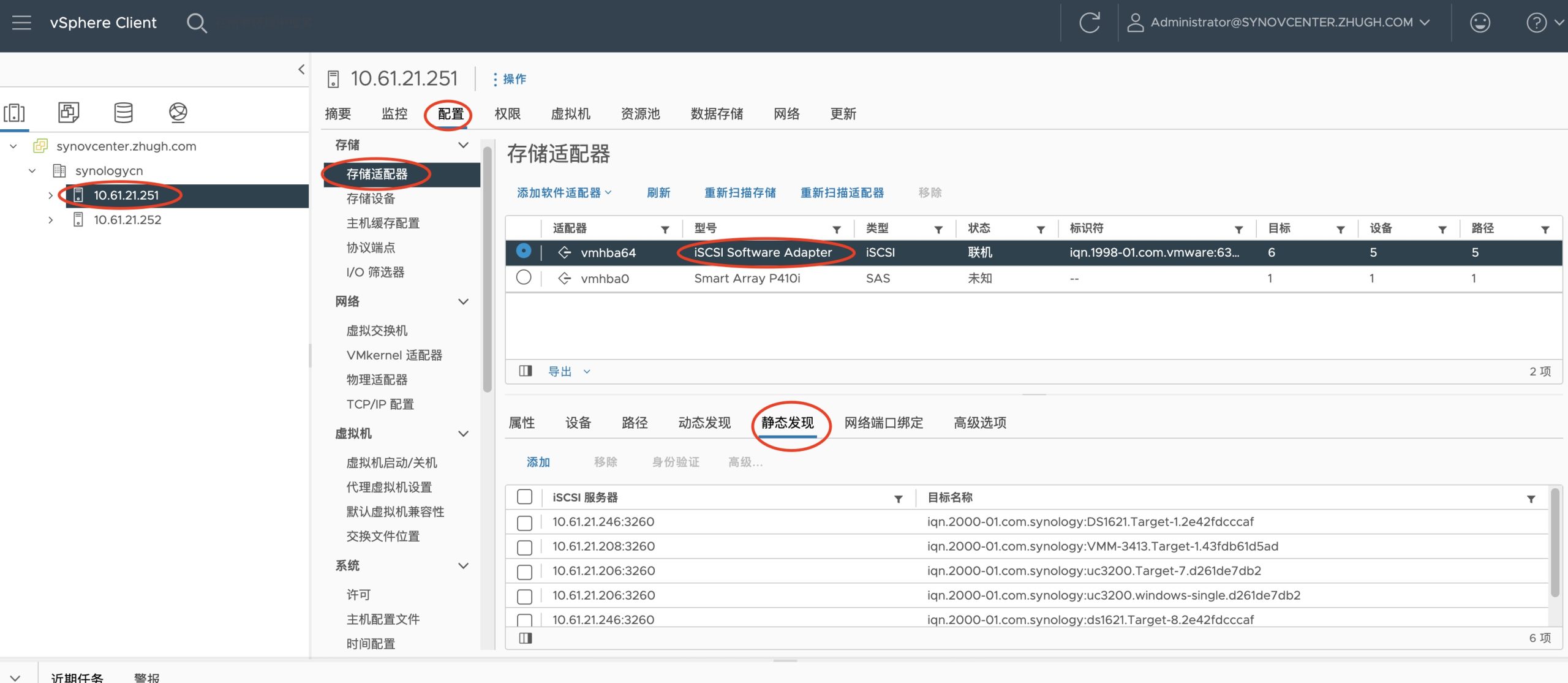
CHAP认证target连接
vSphere
在vSphere中点击存储,在适配器中选择软件iscsi添加静态目标,填写NAS中target的IQN以及NAS的IP:
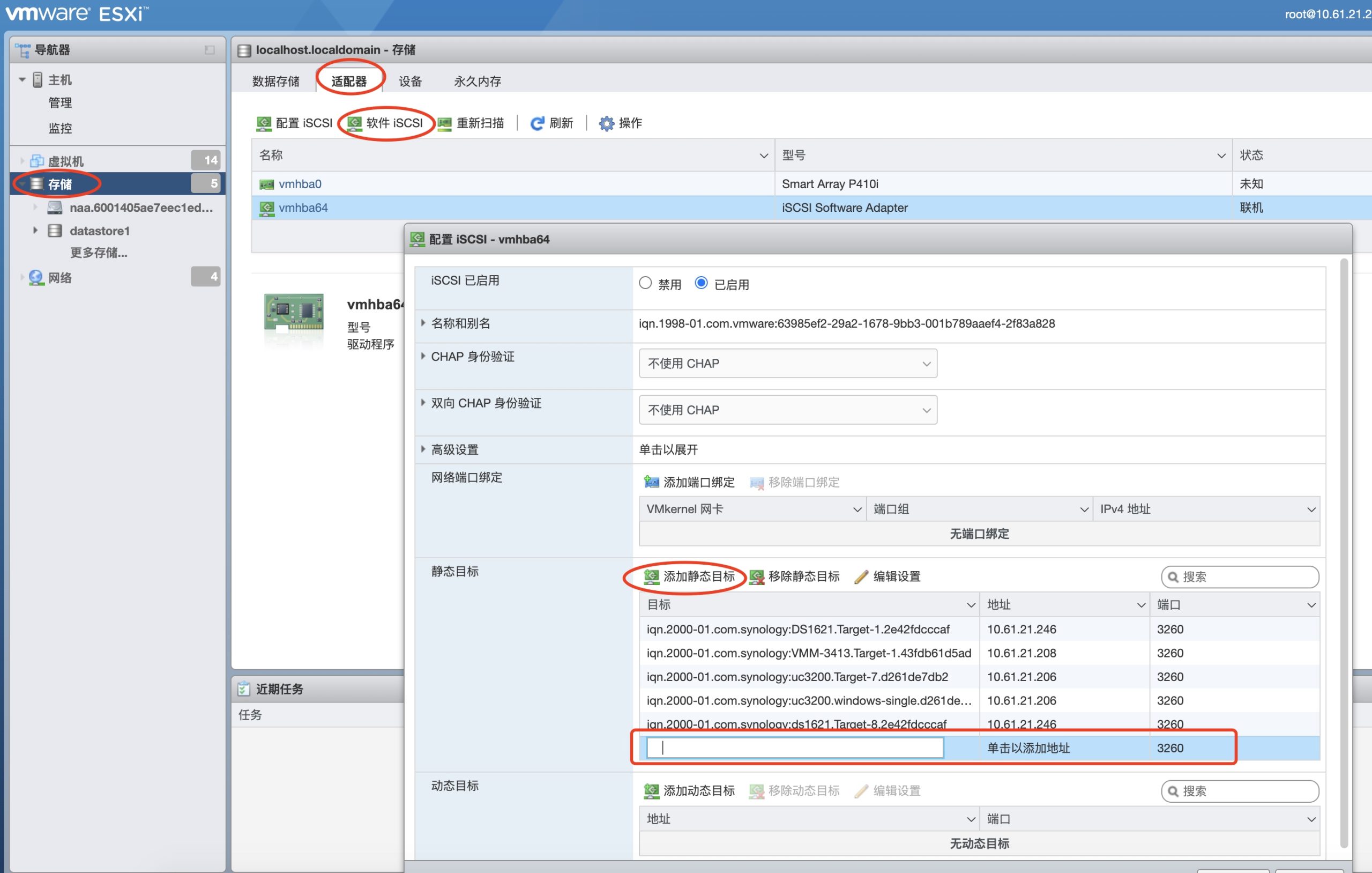
编辑之前添加的静态目标:
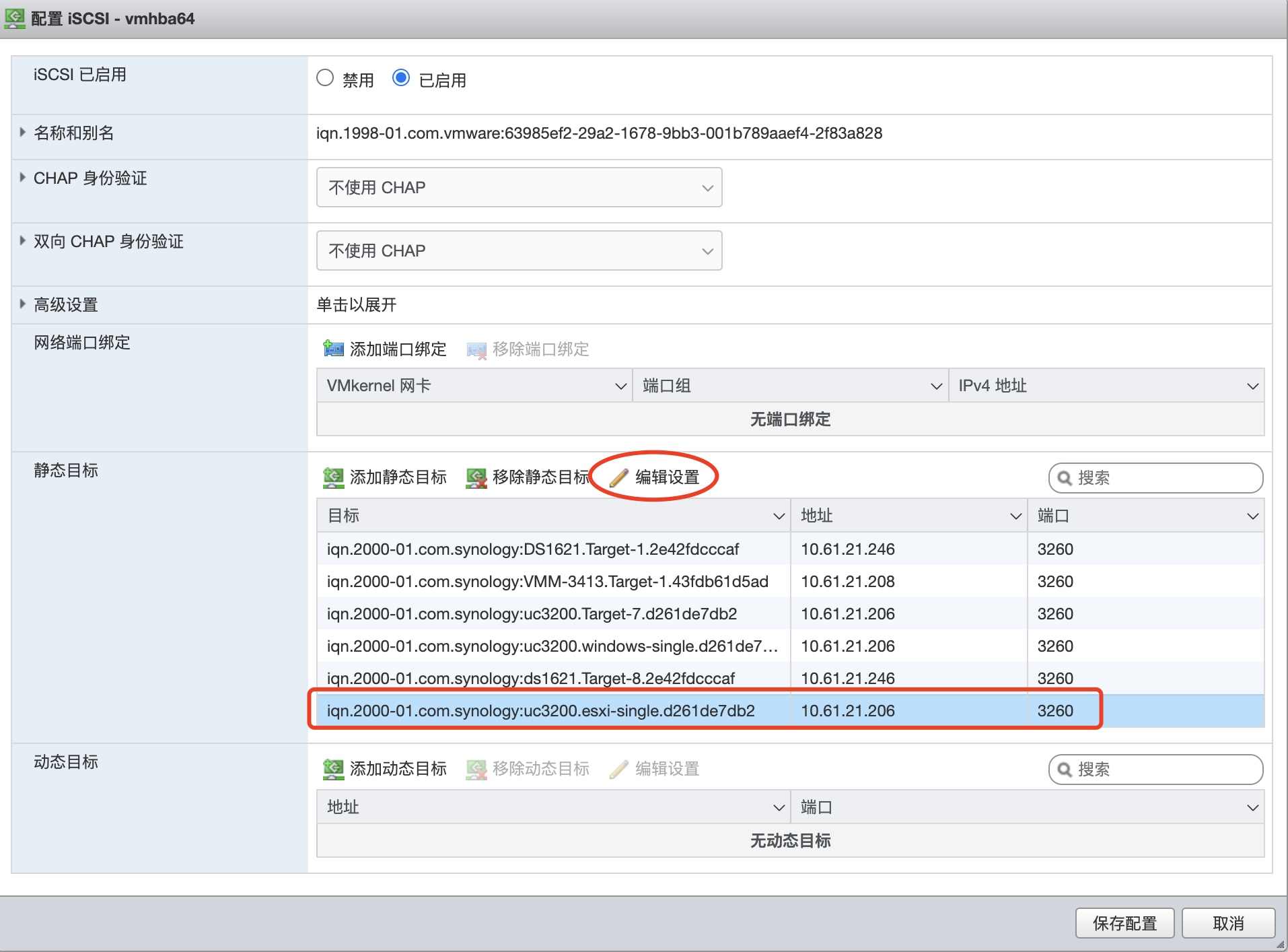
取消从父项继承,然后选择对应的身份验证模式并填写名称和秘钥:
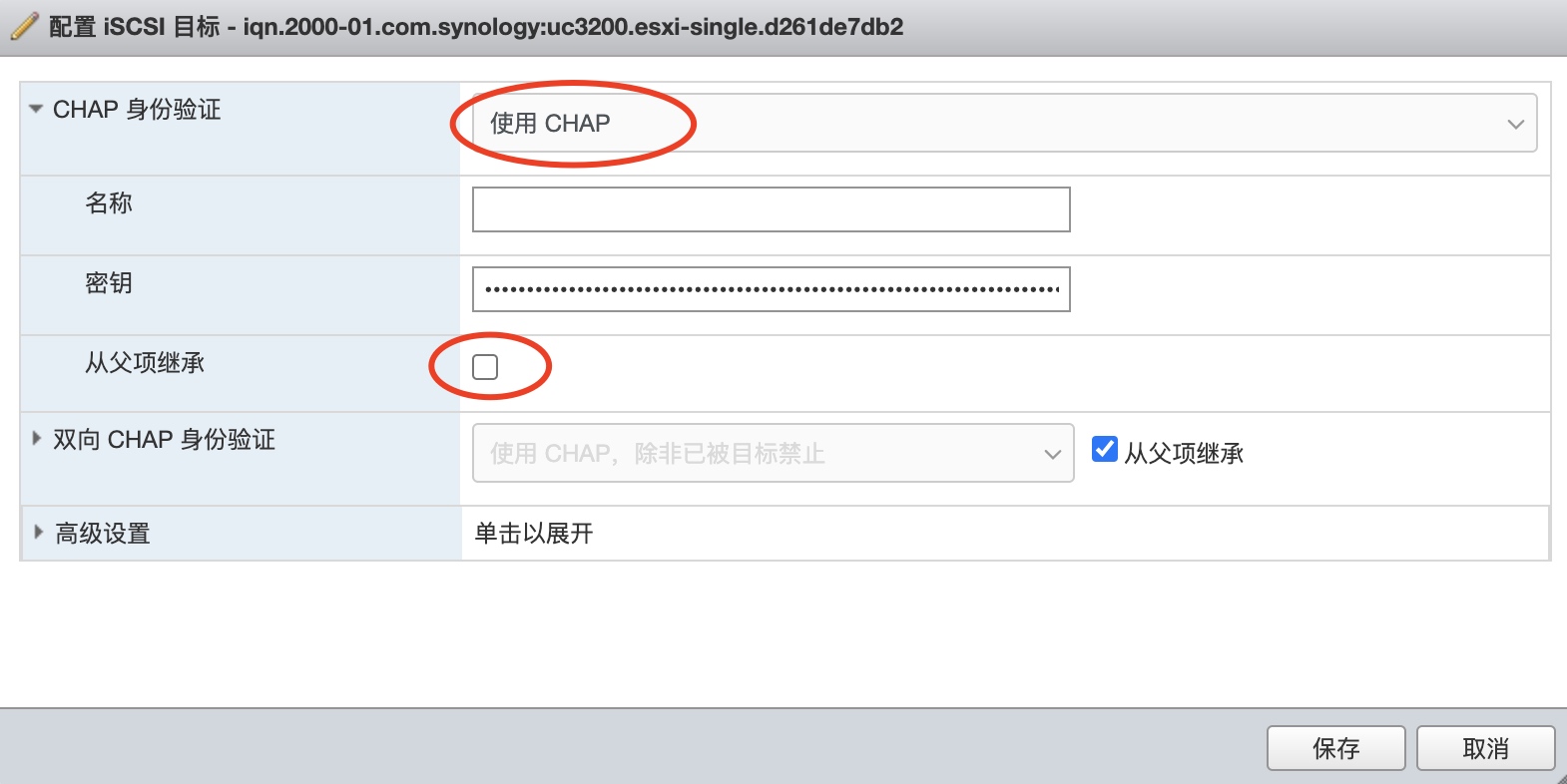
vCenter
在vCenter中点击需要添加卷的主机,在配置->存储适配器中选择软件iscsi,添加静态目标,填写NAS中target的IQN以及NAS的IP:
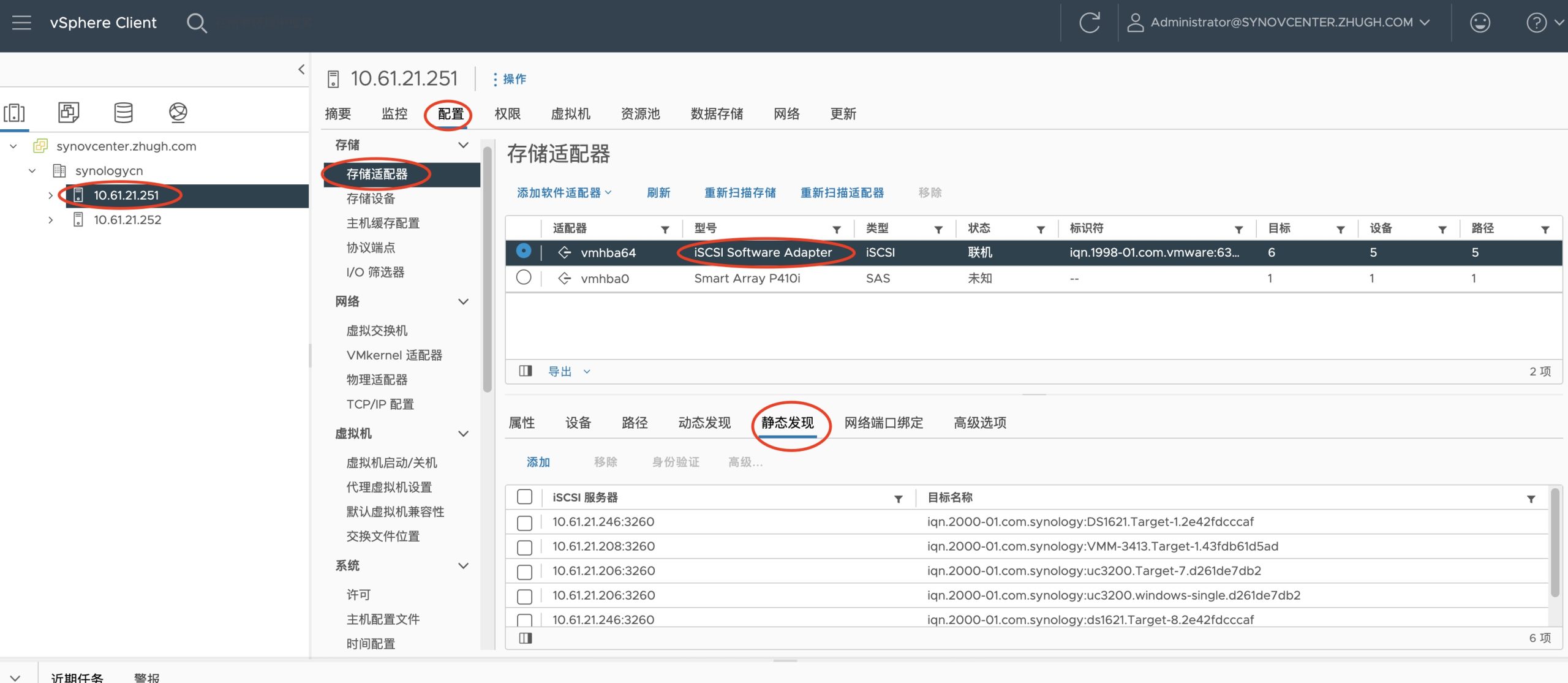
选择之前添加的静态目标,点击身份验证:
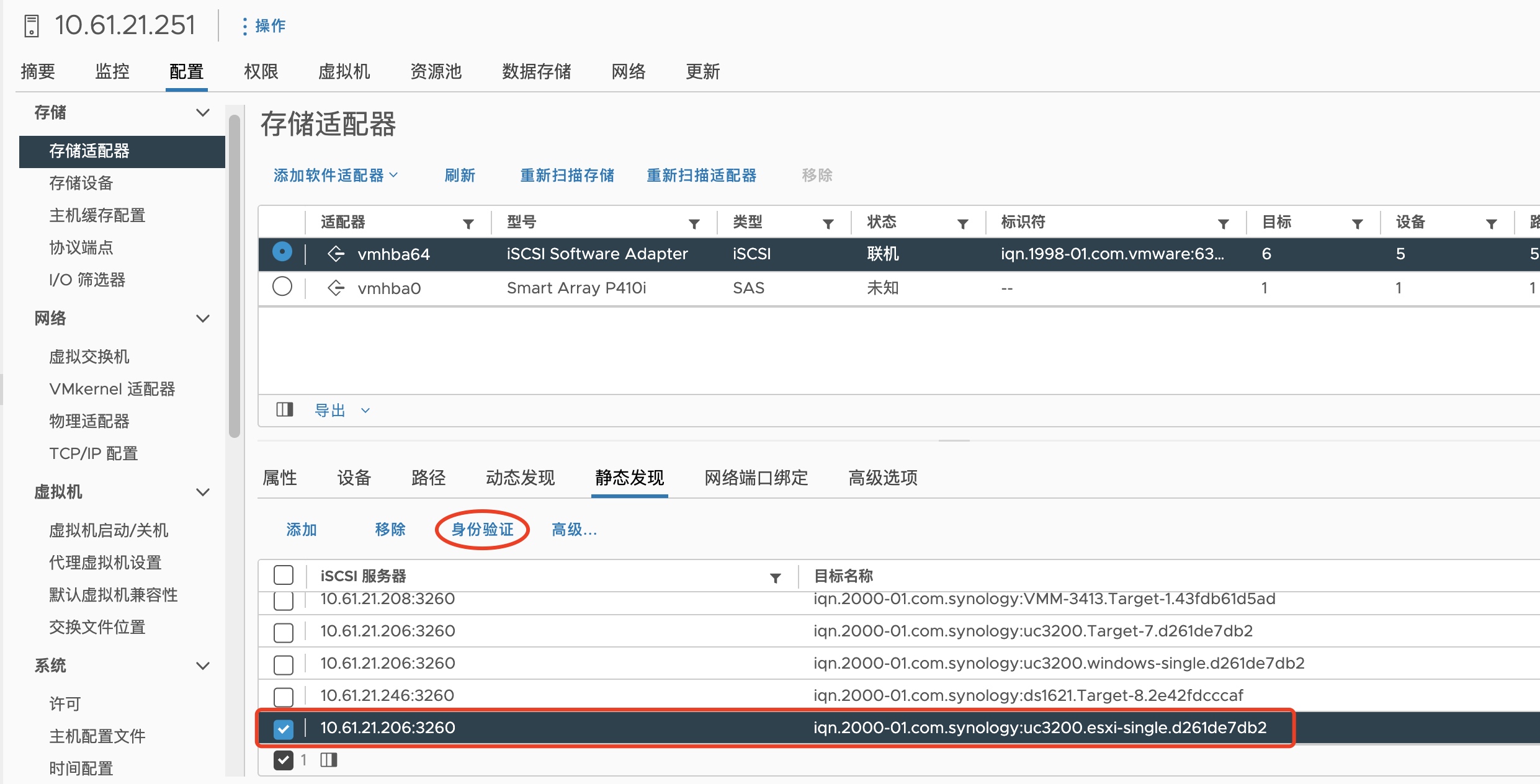
取消从父项继承,然后选择对应的身份验证模式并填写名称和秘钥:
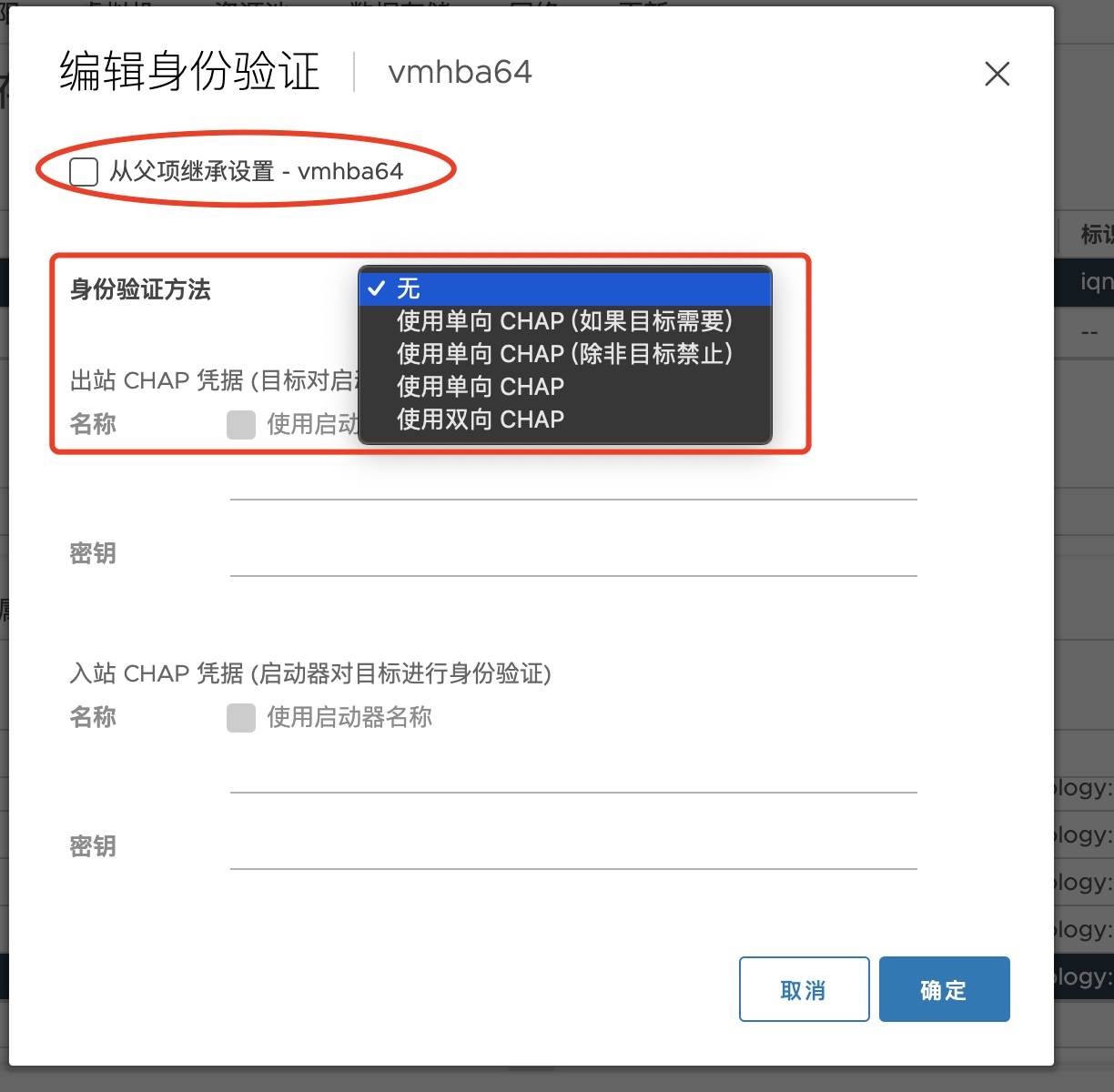
初始化iscsi磁盘
vSphere
在设备中点击新建数据存储
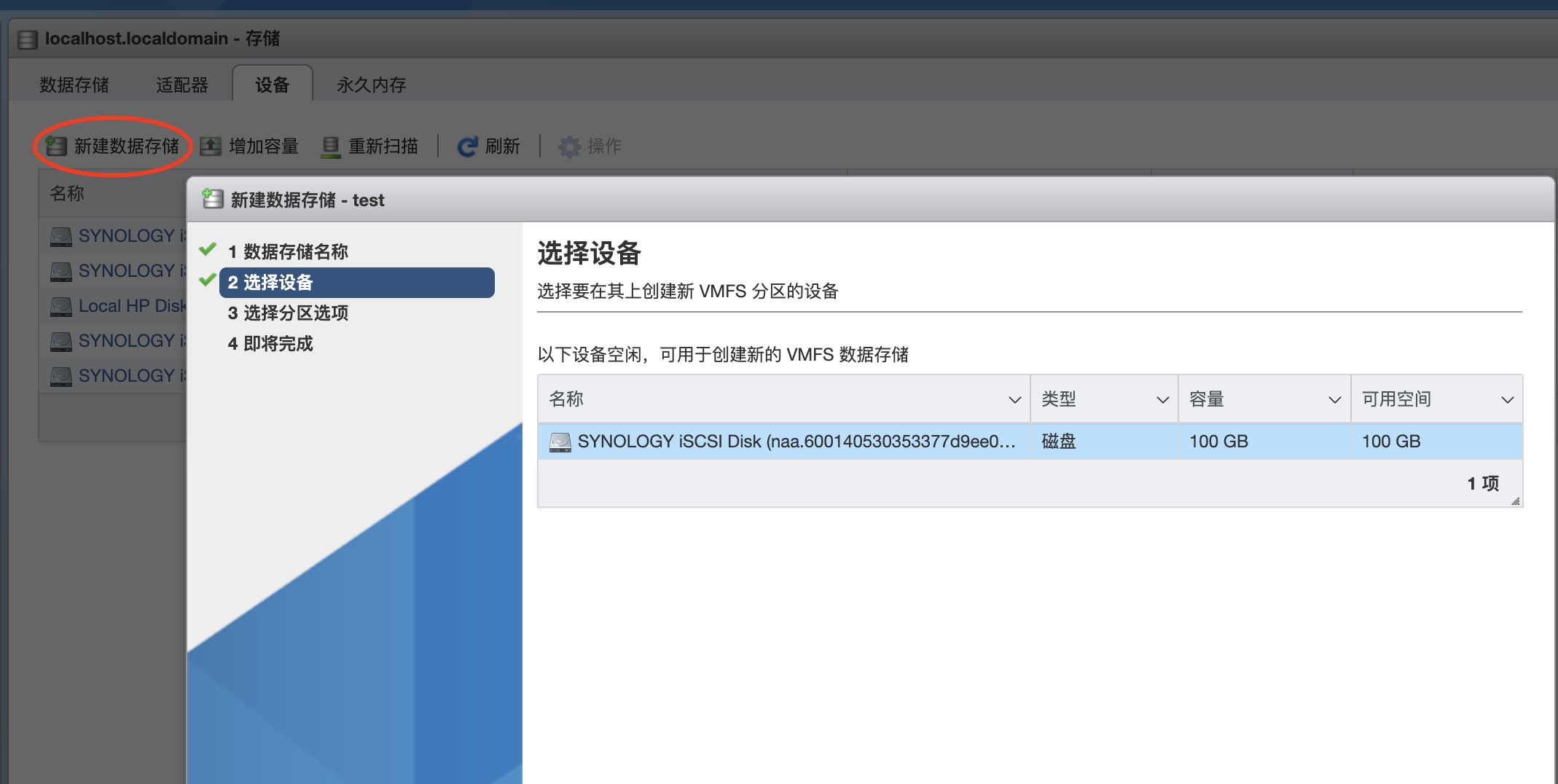
建立完成后会显示"正常,已降级",这个是正常的。该问题是由于esxi的安全性警告,在target目标只有一条连接路径时,状态就会显示为"已降级"。
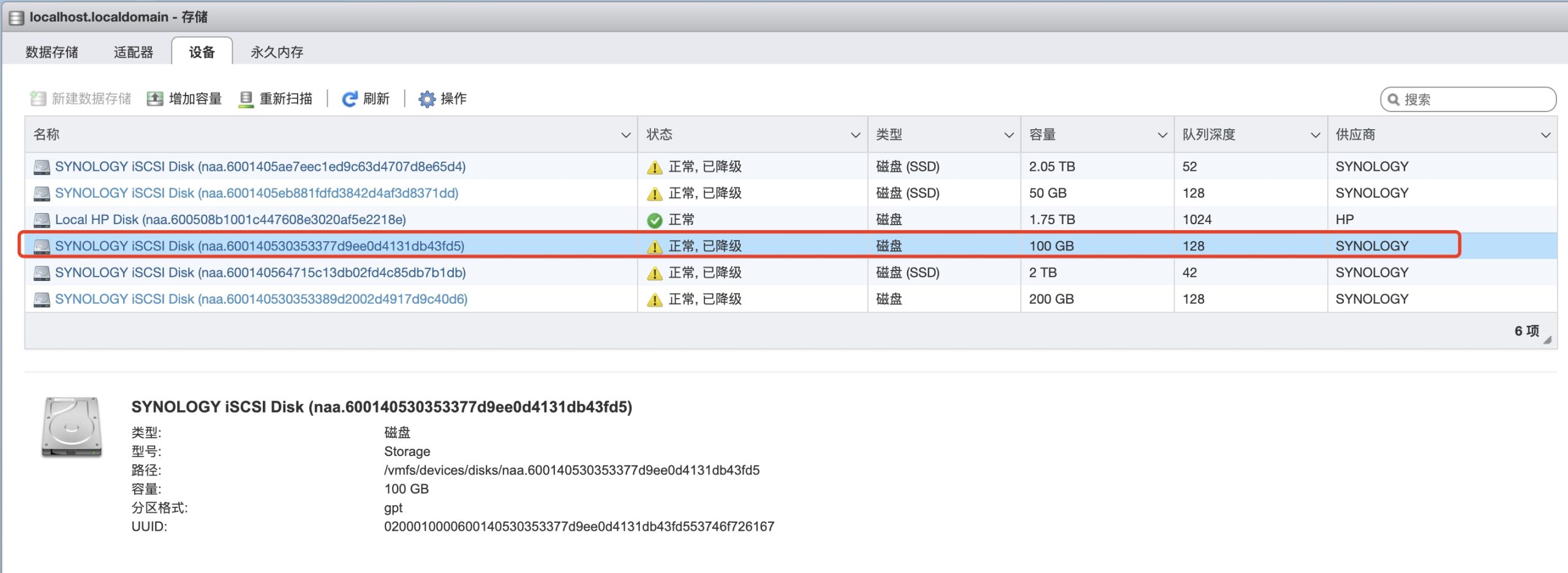
vCenter
在vCenter中点击需要添加卷的主机,在操作->存储中点击新建数据存储
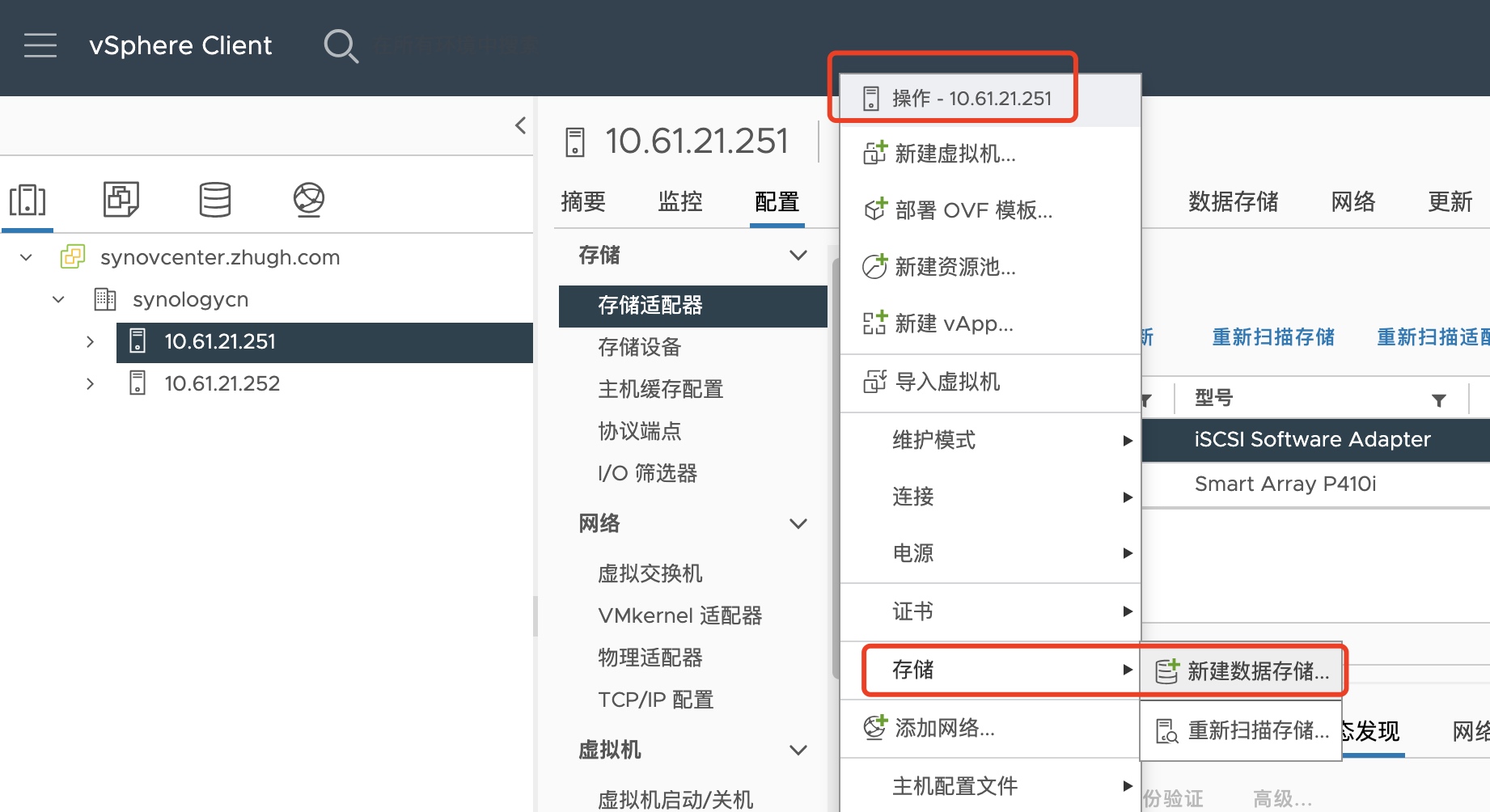
建立对应的存储
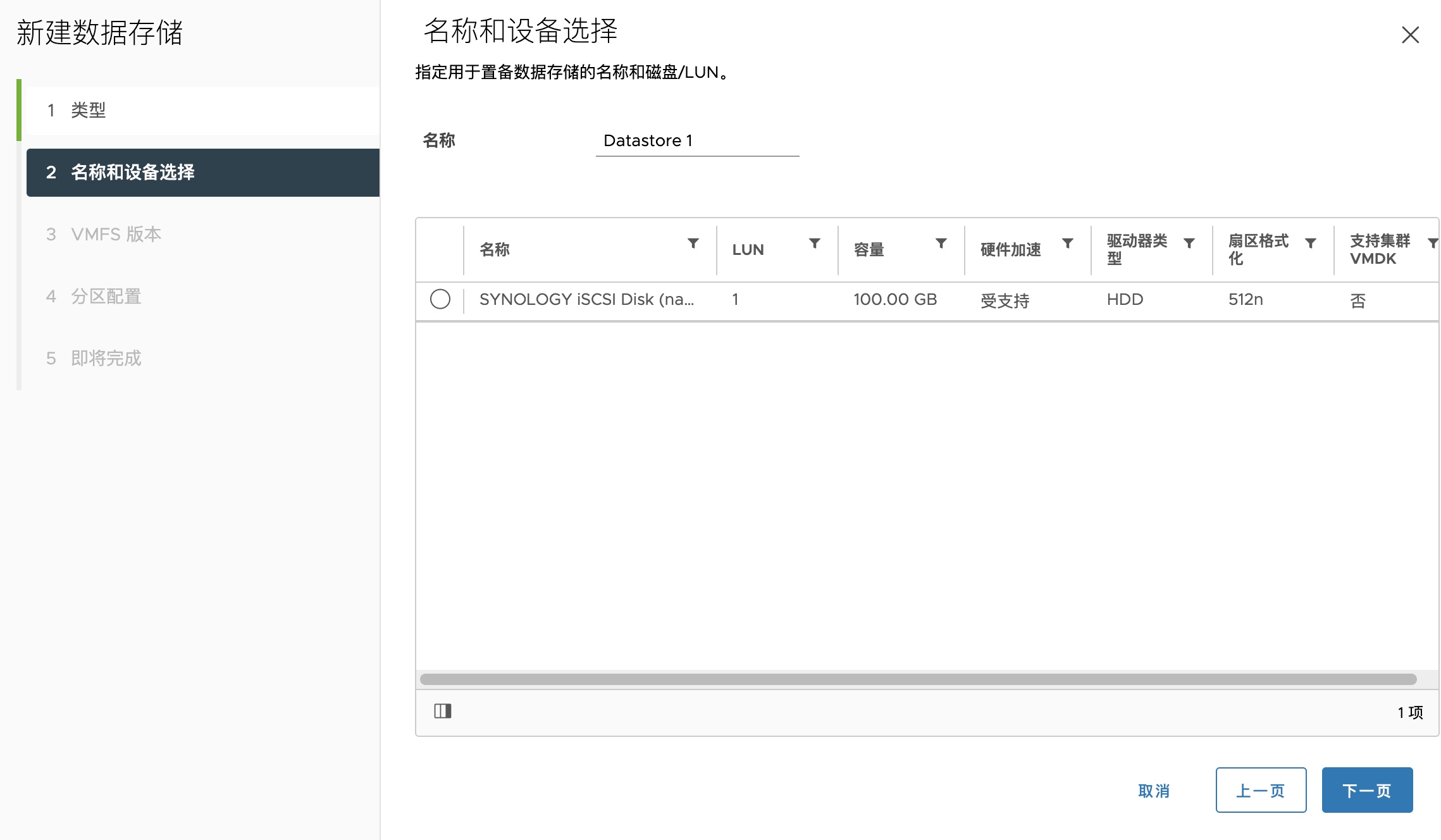
多路径连接
ESXI配置多个网口作为ISCSI服务使用
这边需要用于iscsi使用的为物理网口vmnic0与vmnic1
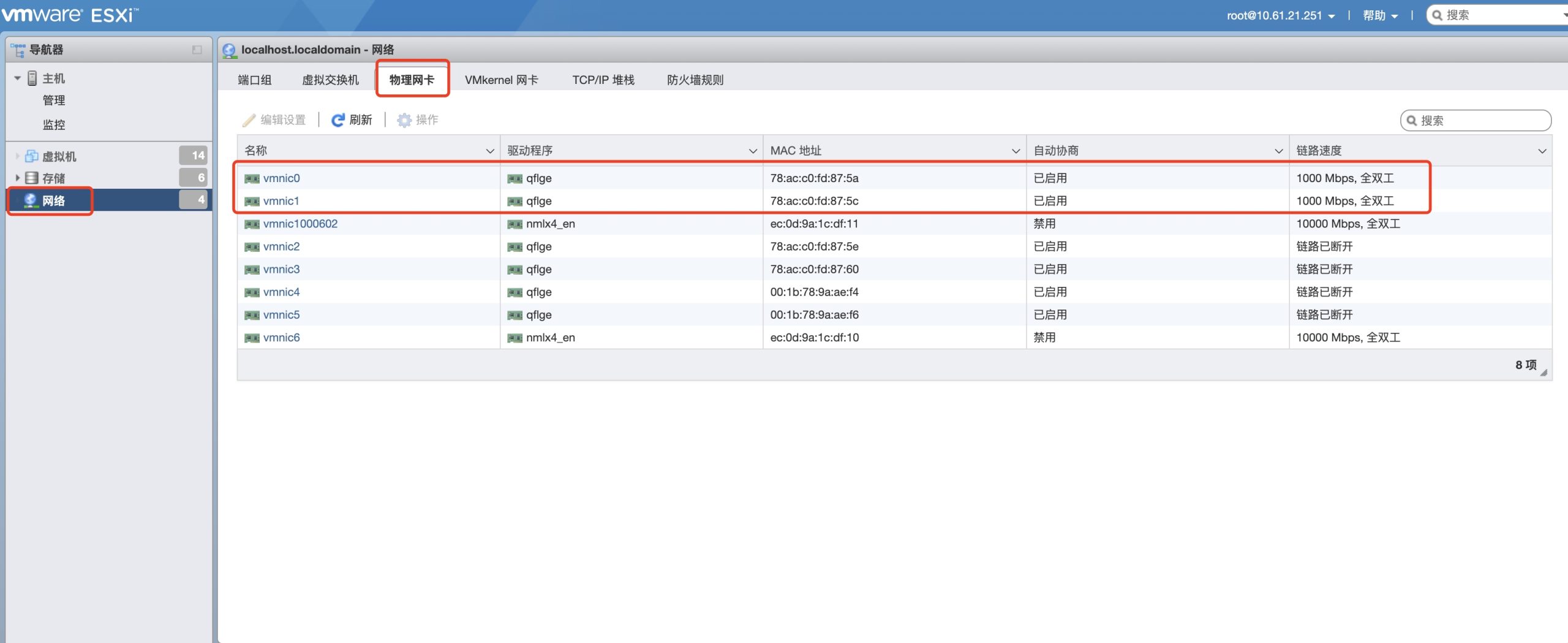
在虚拟交换机中建立对应的虚拟交换机:建立vSwitch0对应网口为vmnic0,建立vSwitch1对应网口为vmnic1
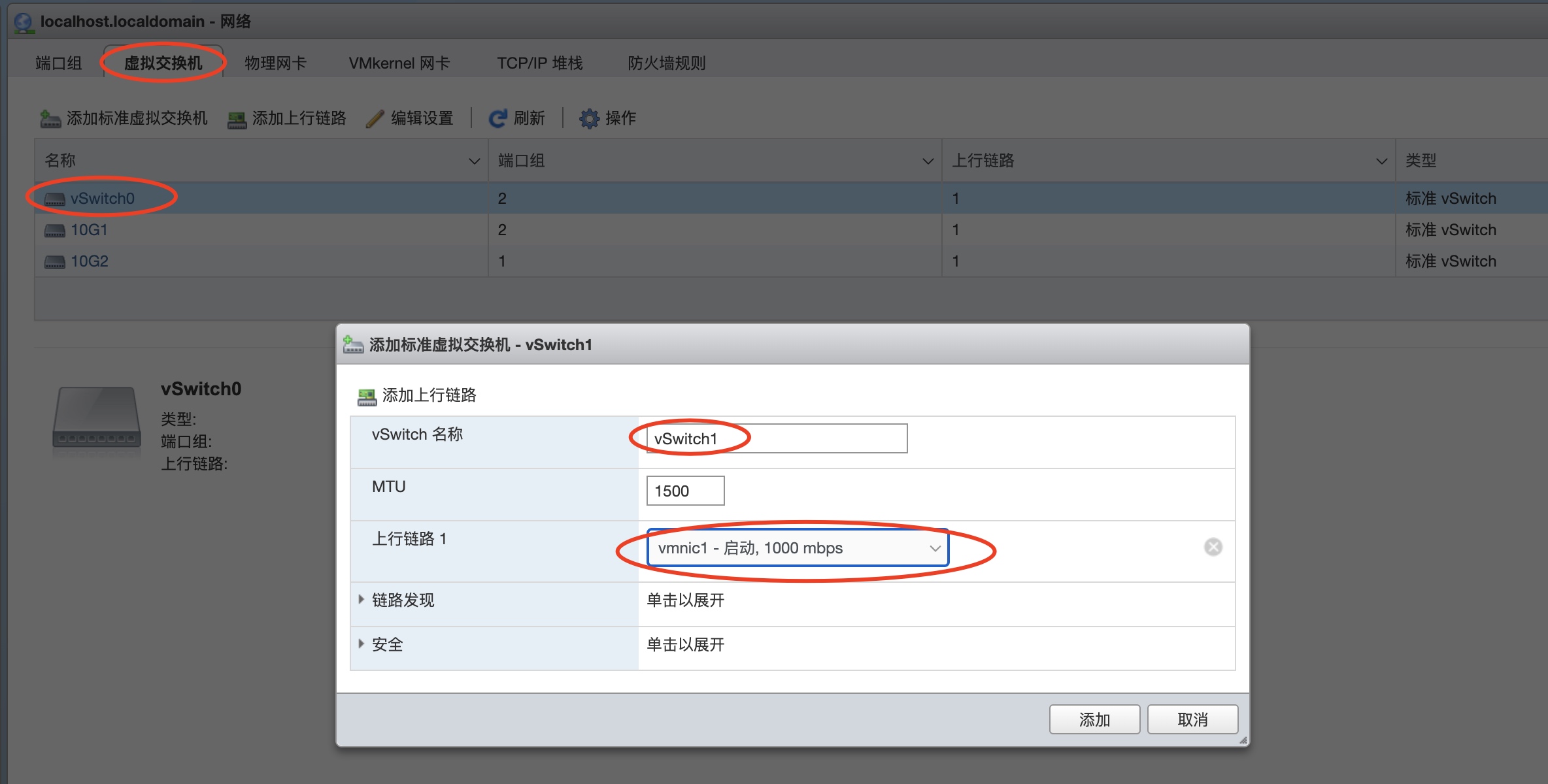
在VMkernel网卡中建立对应的VMkernel网卡以及端口组,建议额外勾选vMotion功能:建立iscsi1端口组对应虚拟交换机为vSwitch0,建立iscsi2端口组对应虚拟交换机为vSwitch1
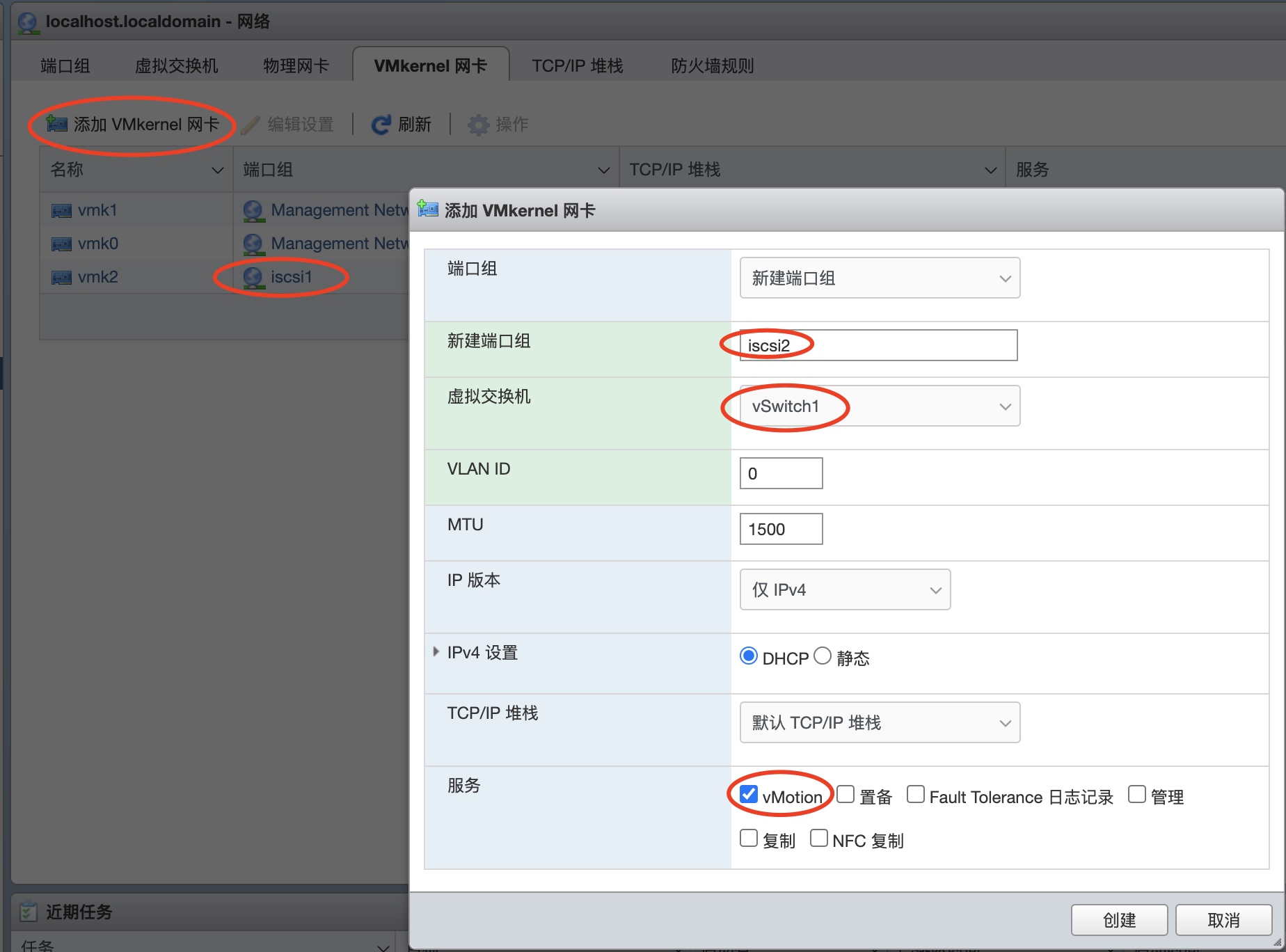
esxi需要在存储->适配器中选择软件iscsi,在网络端口绑定中添加VMkernel的iscsi1以及iscsi2
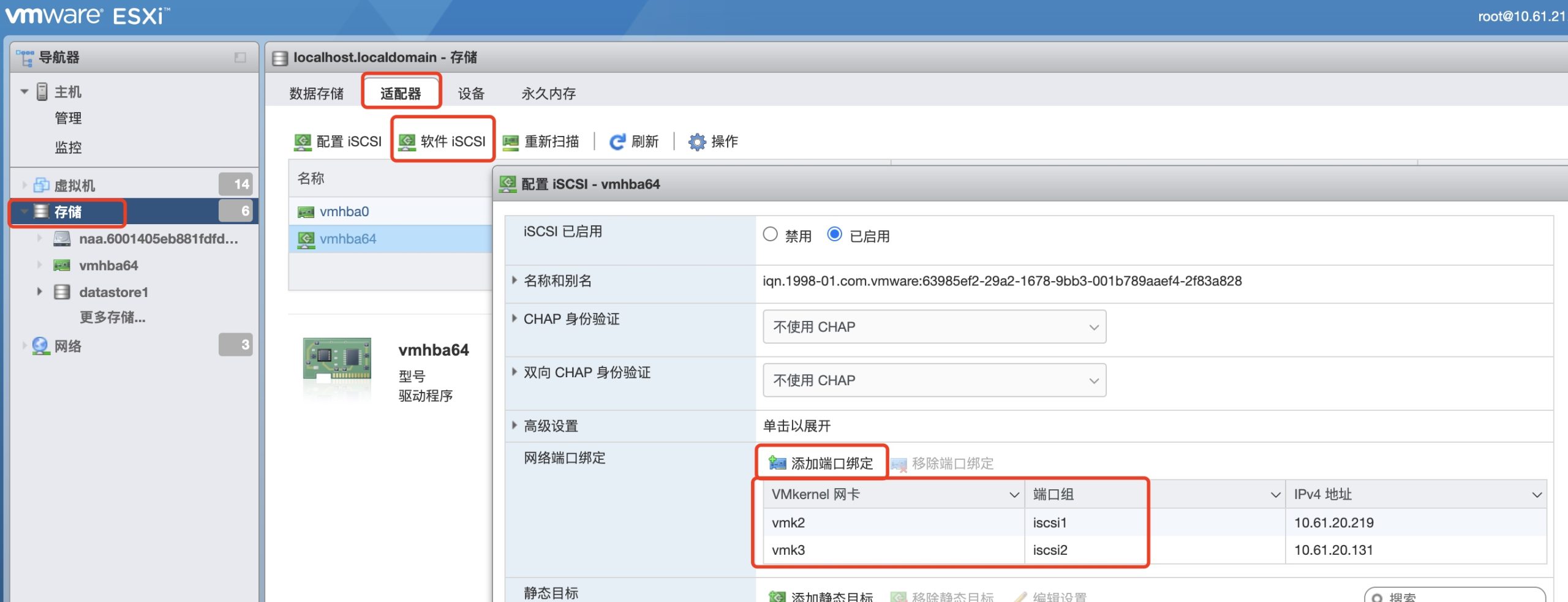
vcenter需要点击需要操作的主机,在配置->存储空间适配器中选择iscsi适配器,在网络端口绑定中添加VMkernel的iscsi1以及iscsi2:
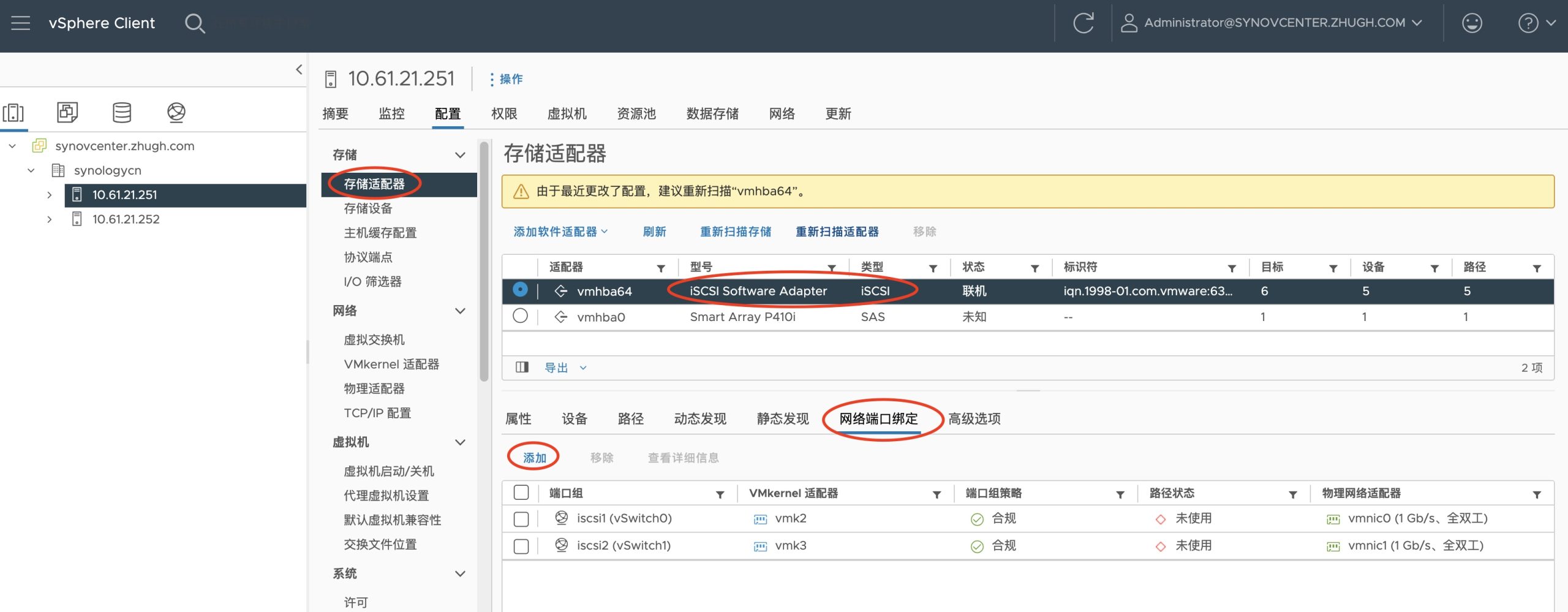
添加端口绑定前会使用同一网段的一个VMkernel口进行连接:

添加端口绑定后会额外使用额外VMkernel的iscsi1以及iscsi2进行连接:
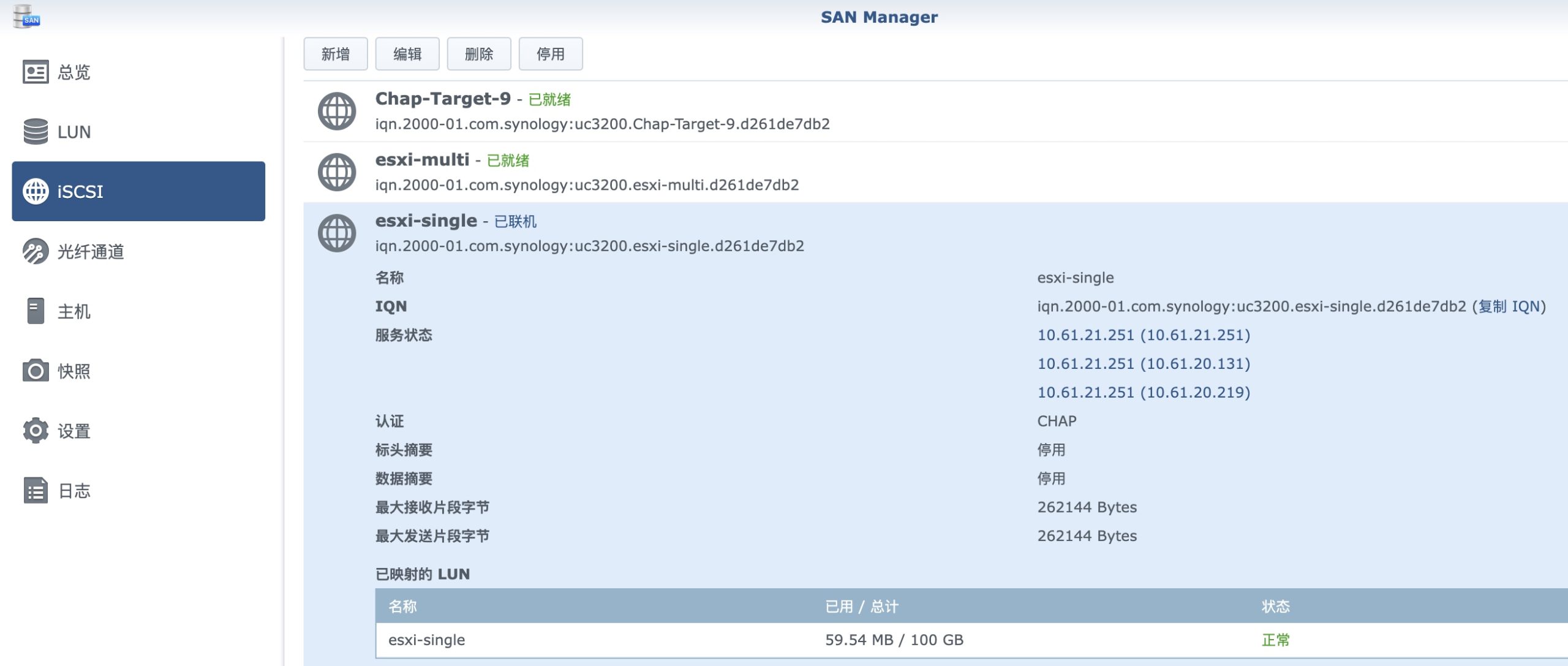
后续重启esxi或者断开重连iscsi lun后仅会使用VMkernel的iscsi1以及iscsi2进行连接:
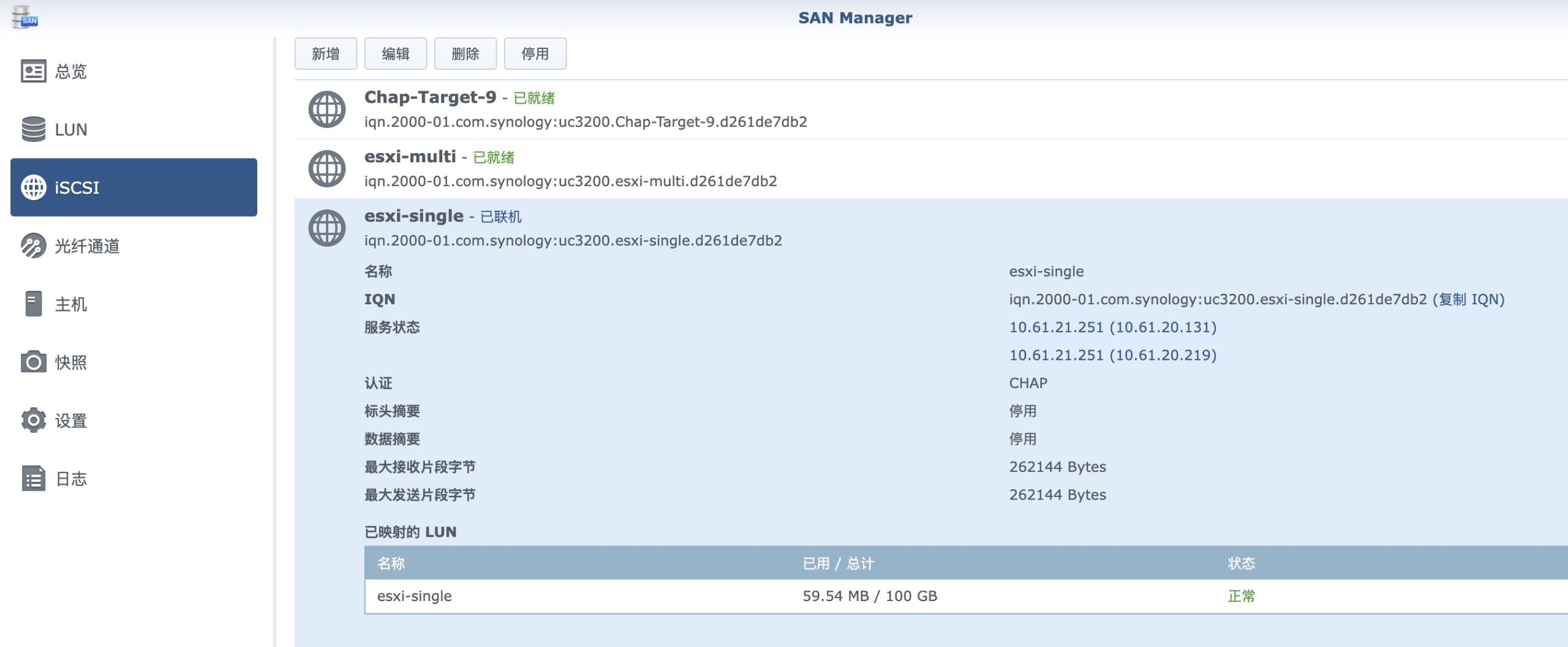
并且设备状态也会从"正常,已降级"恢复为"正常"
调整前:
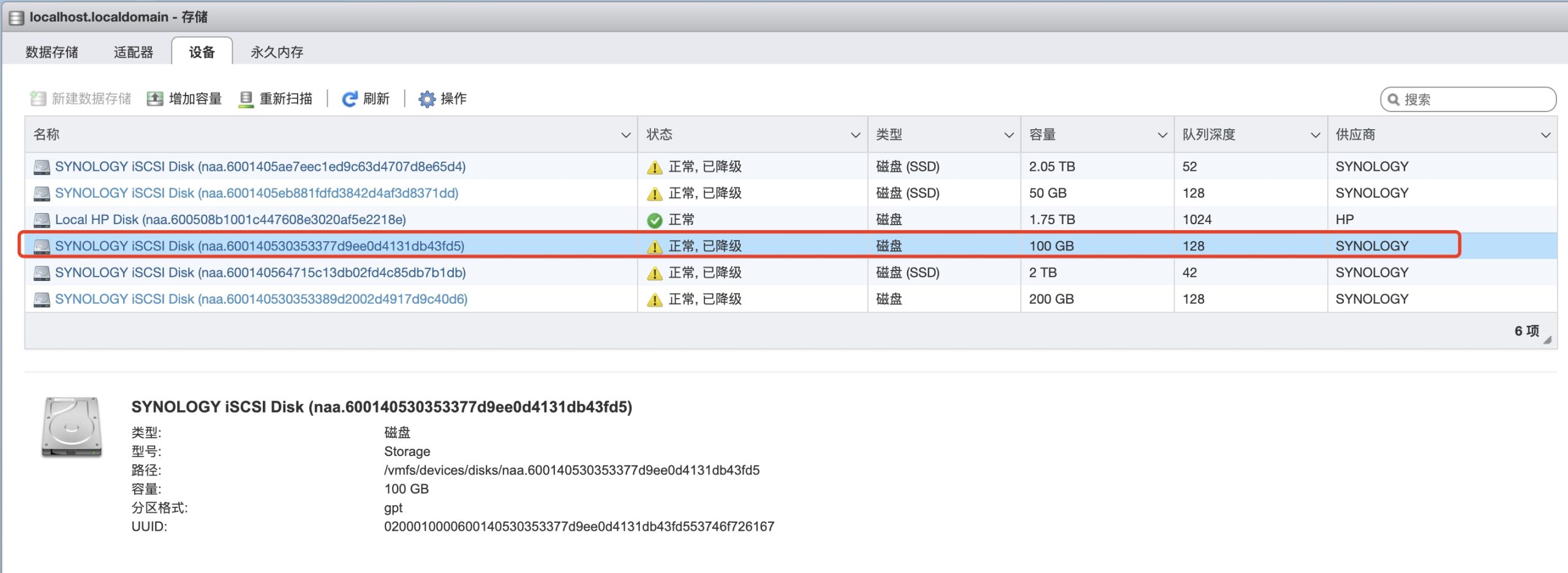
调整后:
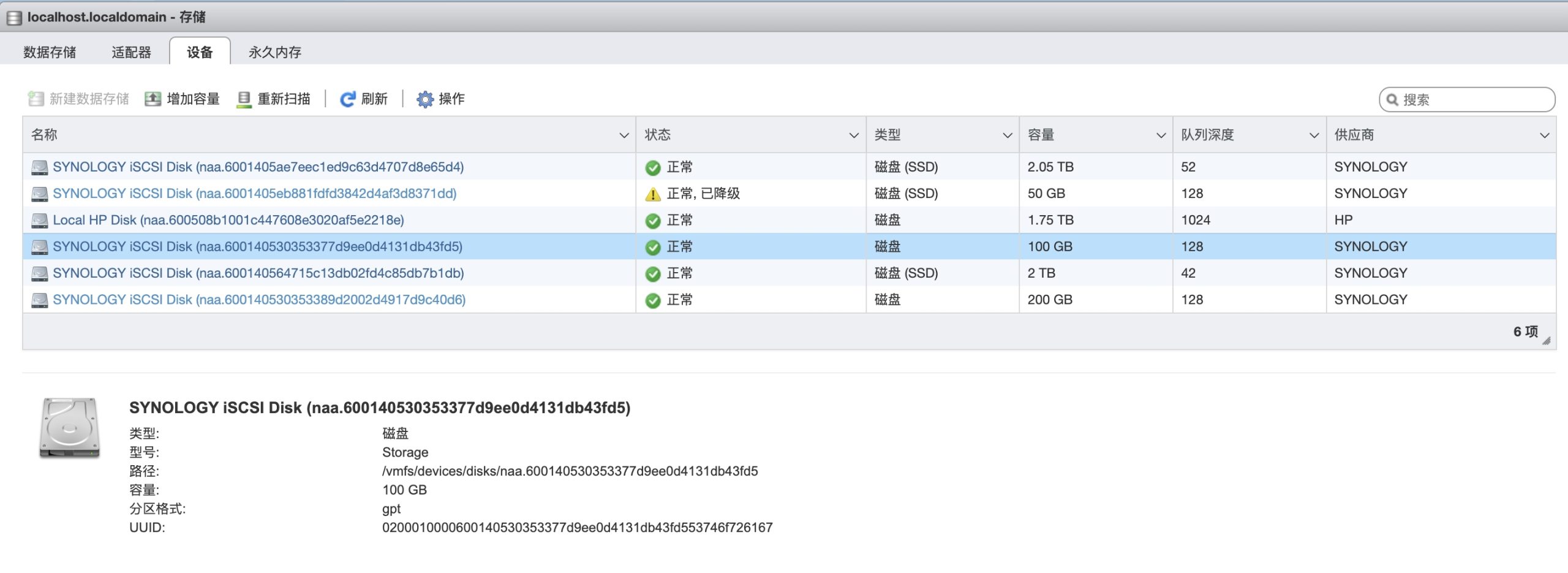
如果需要发挥最佳性能需要在vcenter中编辑NAS的iscsi存储,在配置->连接和多路径点击操作,编辑多路径:
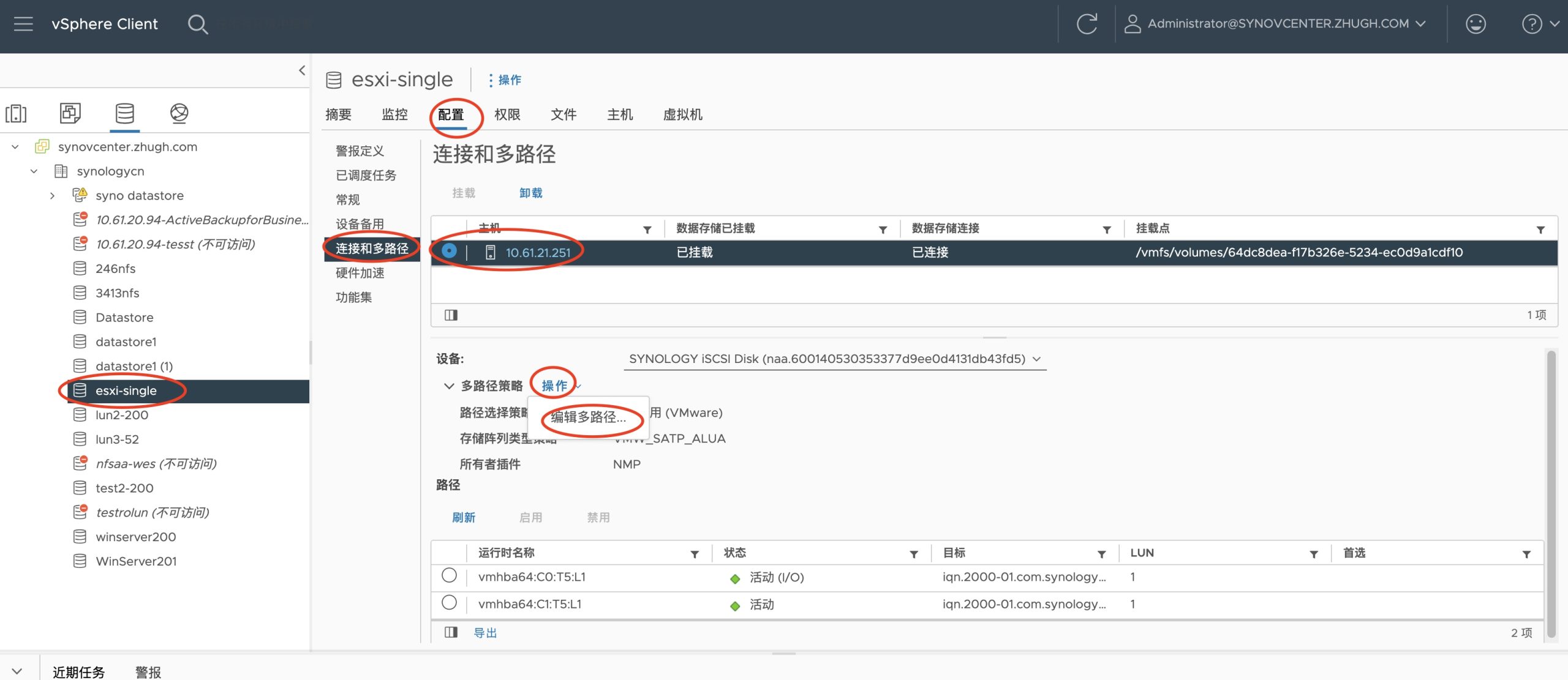
需要将路径选择策略调整为循环:

调整后会看到两台条路径会由单条活动(I/O)变成两条活动(I/O):
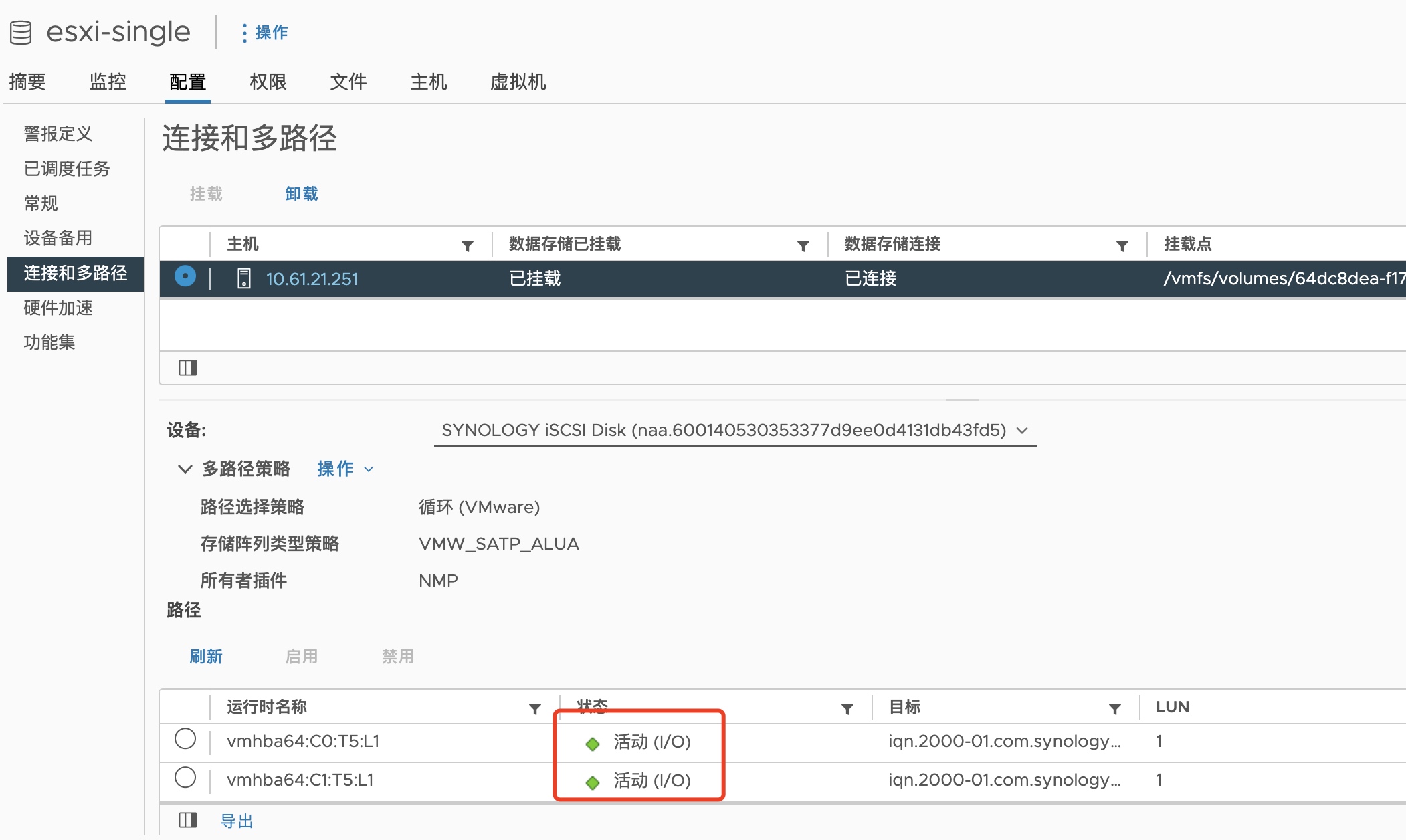
如果没有 vCenter 也可以在 vSphere 使用命令行进行调整。
通过以下命令找到iscsi存储设备的device name:
esxcli storage vmfs extent list

通过以下命令查询当前iscsi存储设备的路径策略:
VMW_PSP_MRU 最近使用路径
VMW_PSP_RR 循环路径
VMW_PSP_FIXED 固定路径
esxcli storage nmp device list -d naa.60014051eaaf00fd3076d4adadbc19d5

通过以下命令调整iscsi存储设备的路径策略为循环路径:
esxcli storage nmp device set -d naa.60014051eaaf00fd3076d4adadbc19d5 --psp VMW_PSP_RR
并再次检查当前iscsi存储设备的路径策略是否调整成功:

ESXI配置连接NAS多个网口
这边可以查看到UC3200有两个网口:
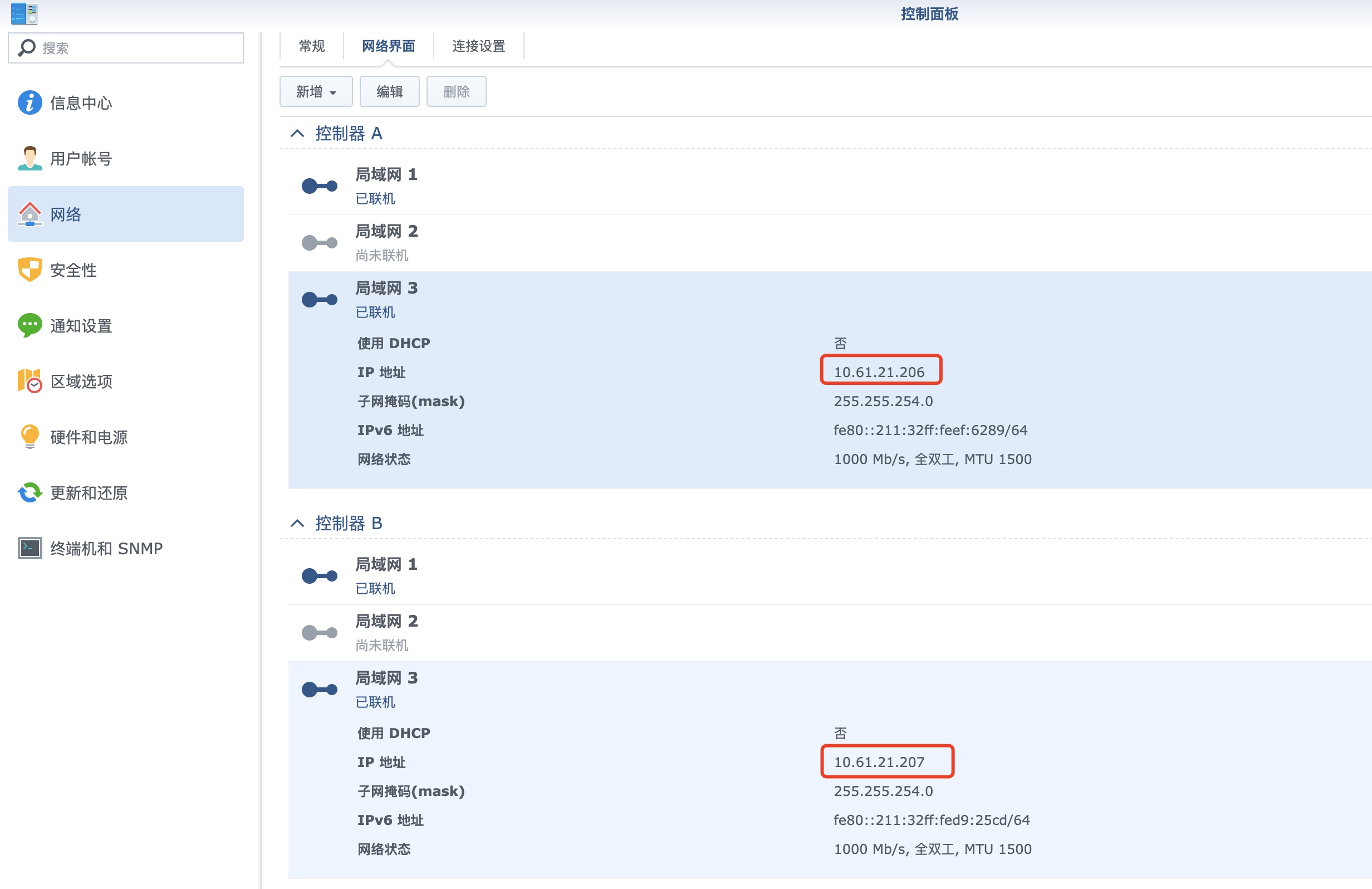
UC3200的target会同时工作在这两个网口:
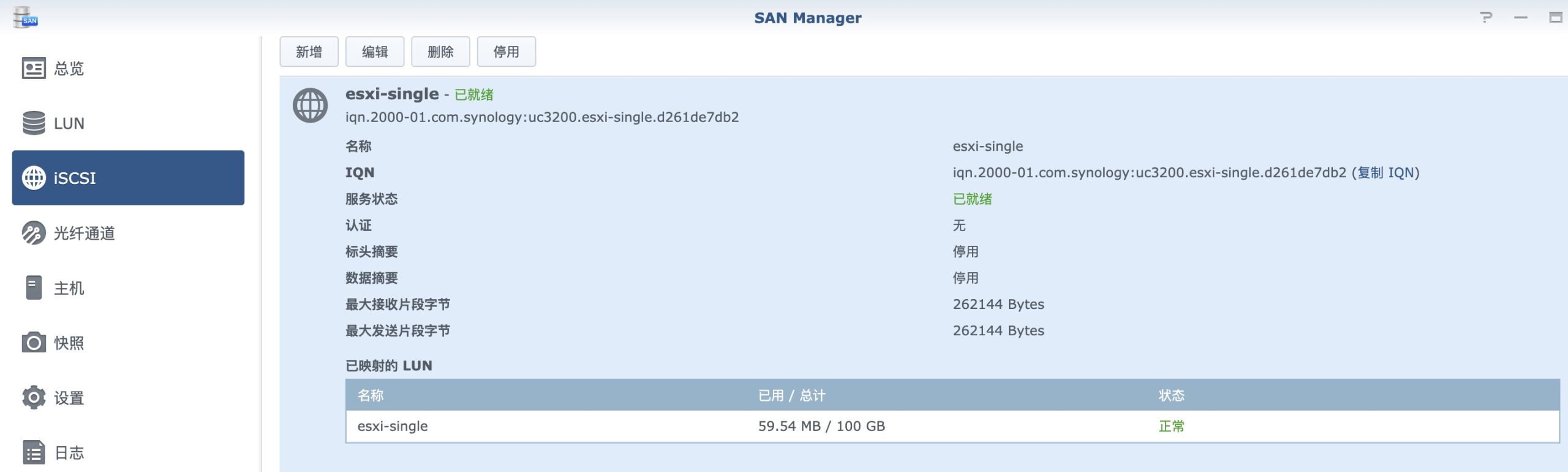
在vSphere中点击存储,在适配器中选择软件iscsi添加静态目标,填写NAS中target的IQN以及NAS的IP:
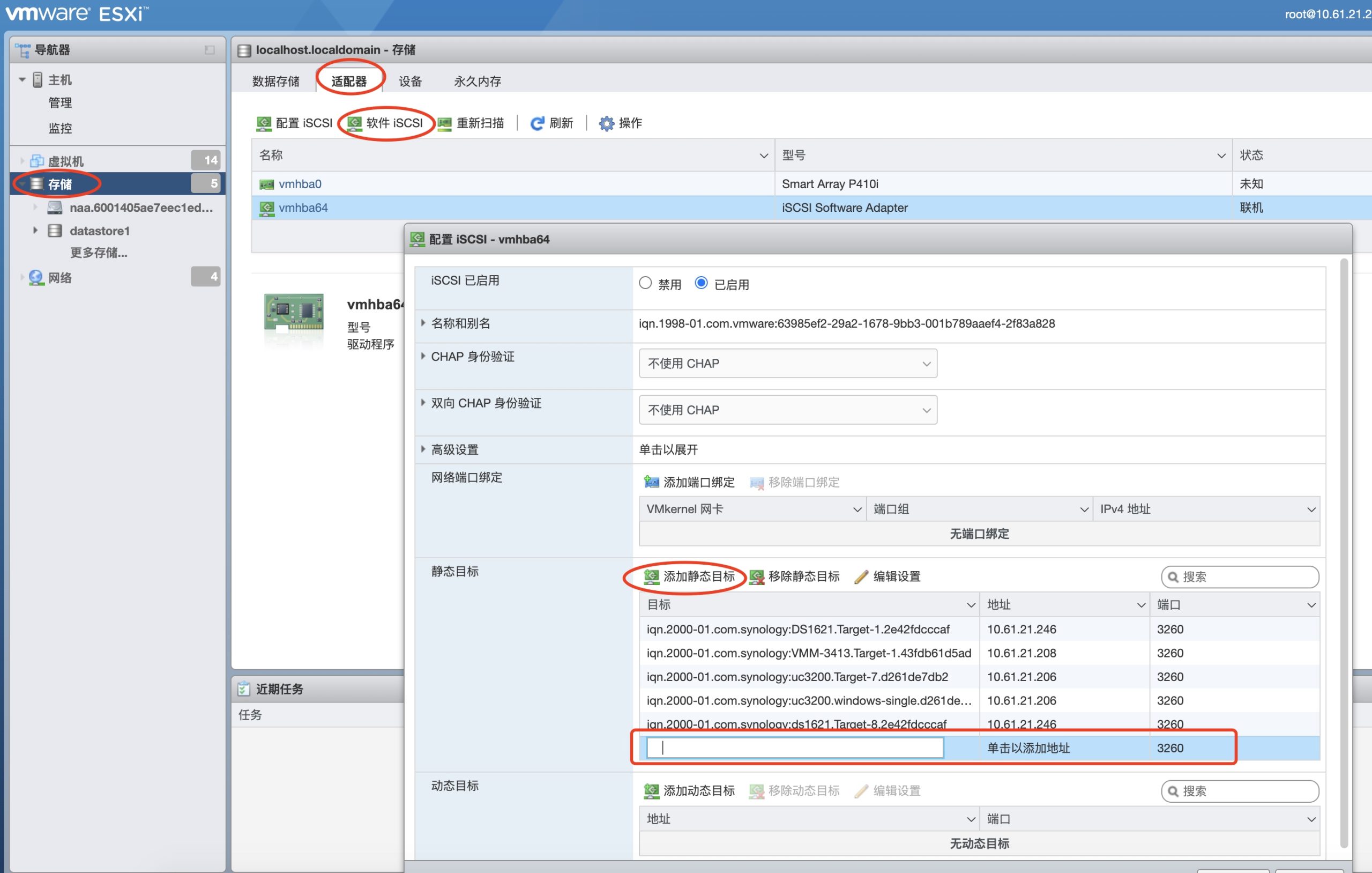
这边填写一个target的IQN,地址填写UC3200的两个控制的网口IP:
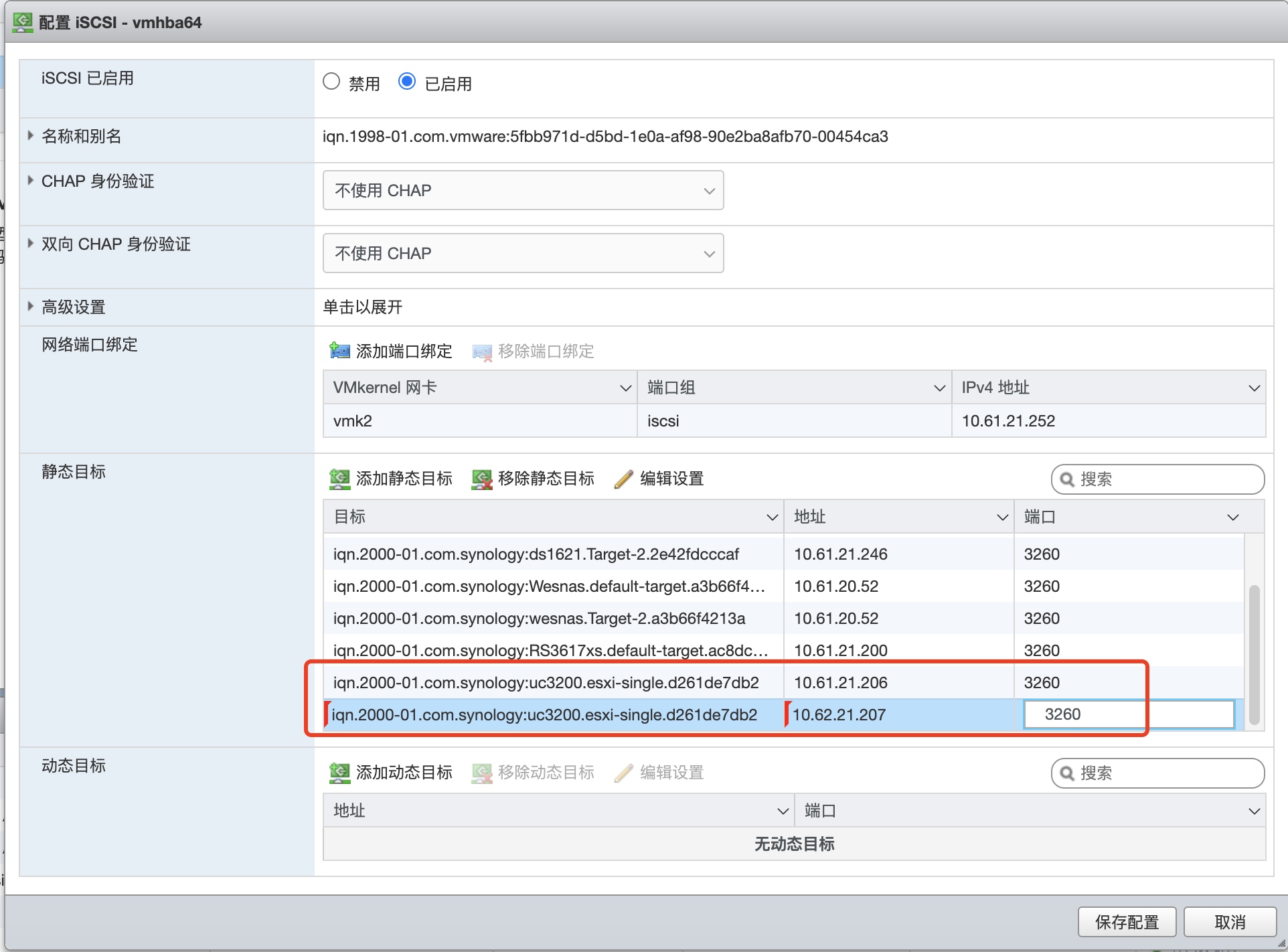
连接后会看到NAS的target中会有两个相同IP连接到这个target:
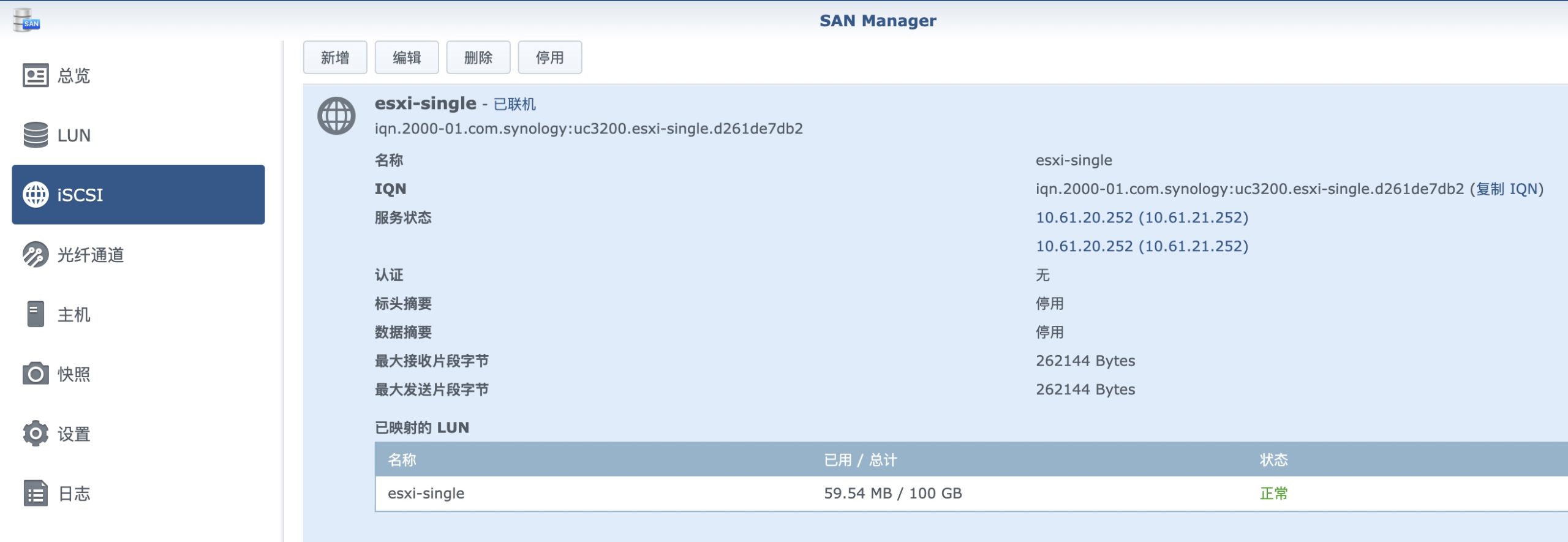
由于也是有两条连接路径,所以设备状态也会从"正常,已降级"恢复为"正常":
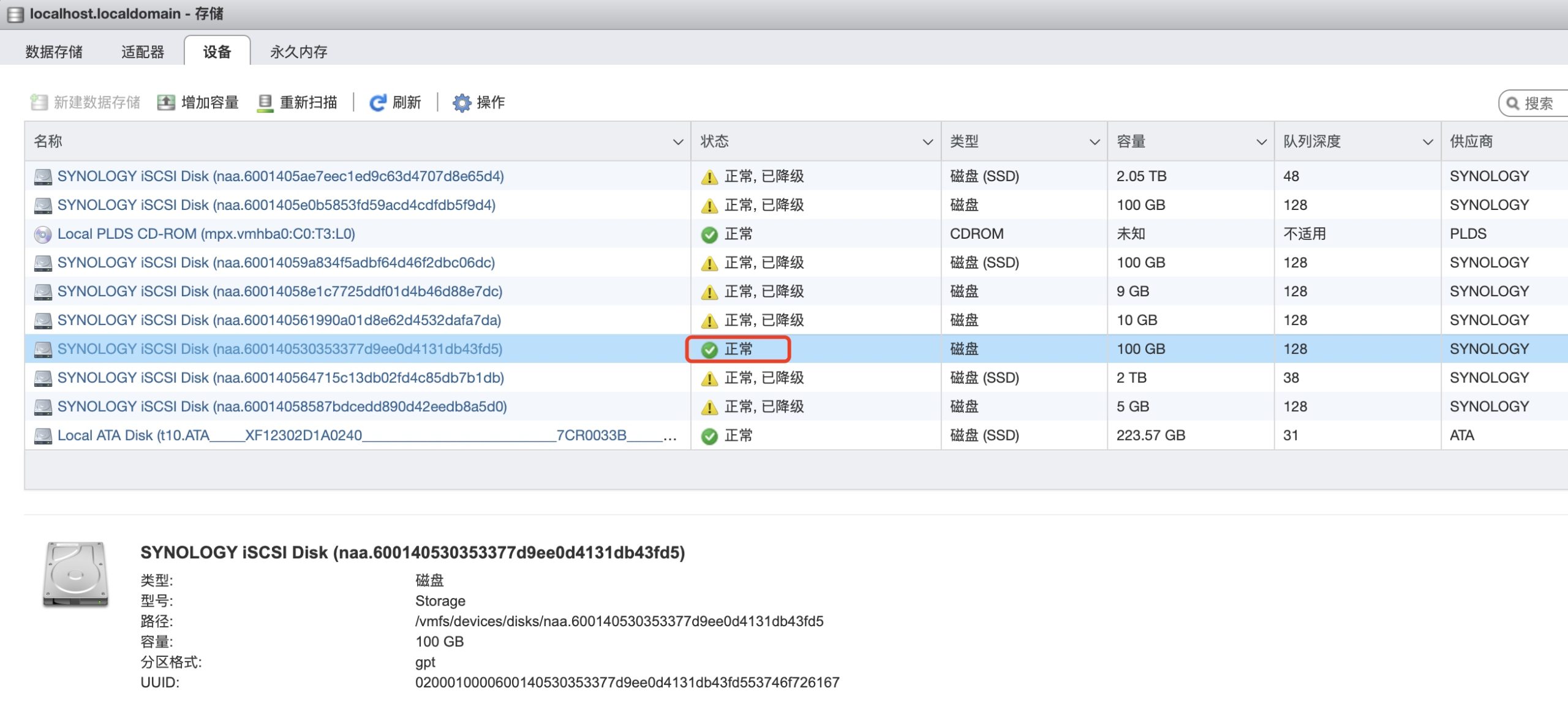
故障转移测试
这边测试是在ESXI配置连接NAS两个控制器的各一个网口,LUN是由控制器B管理的。
可以看到正常情况下是只会使用LUN所在存储池的控制器B链路:

这边在esxi的虚拟机中测试传输:
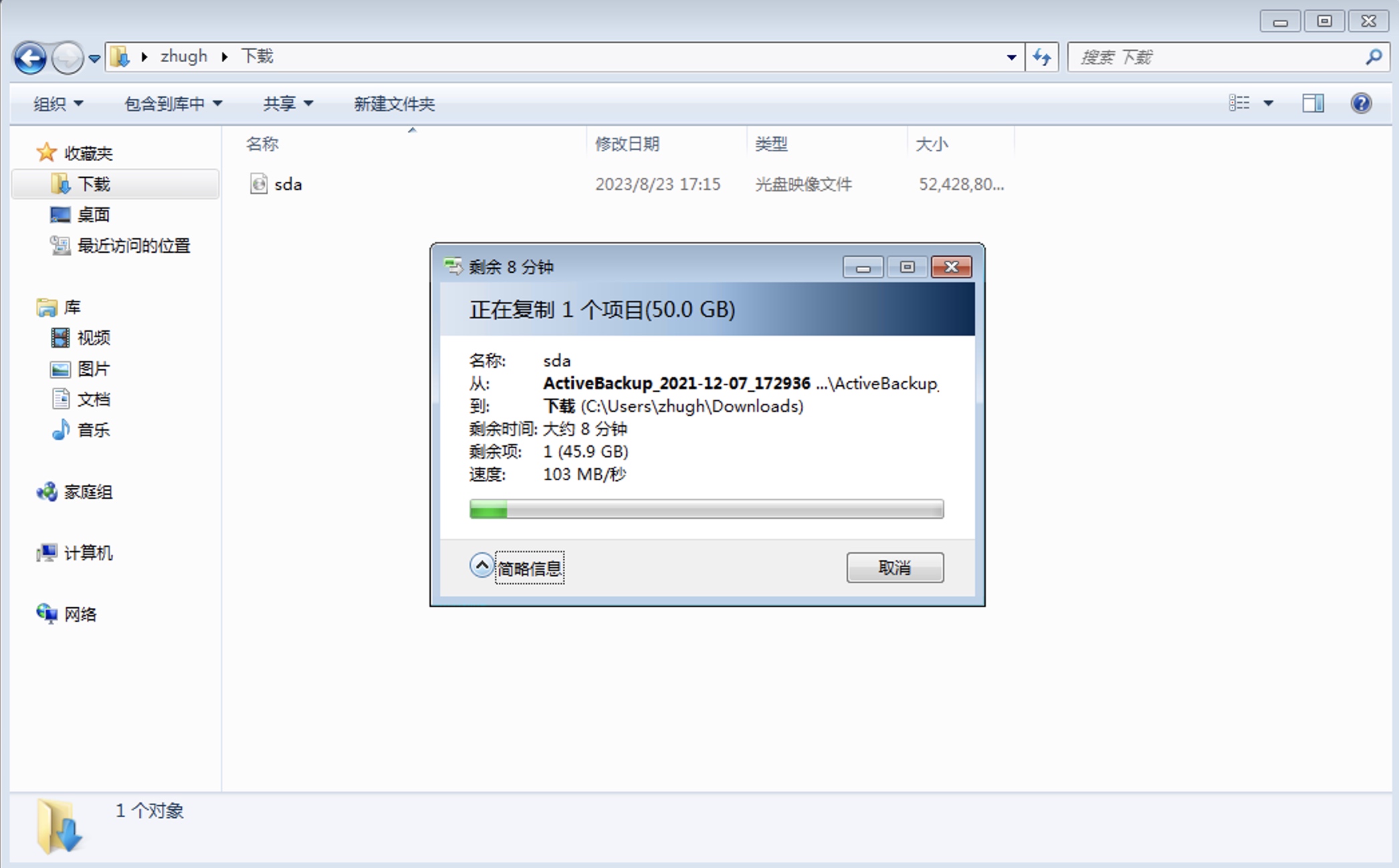
此时主要由控制器B来处理任务:

将控制器B强制断电,此时LUN是由控制器A接管,ESXI会使用控制器A的链路:
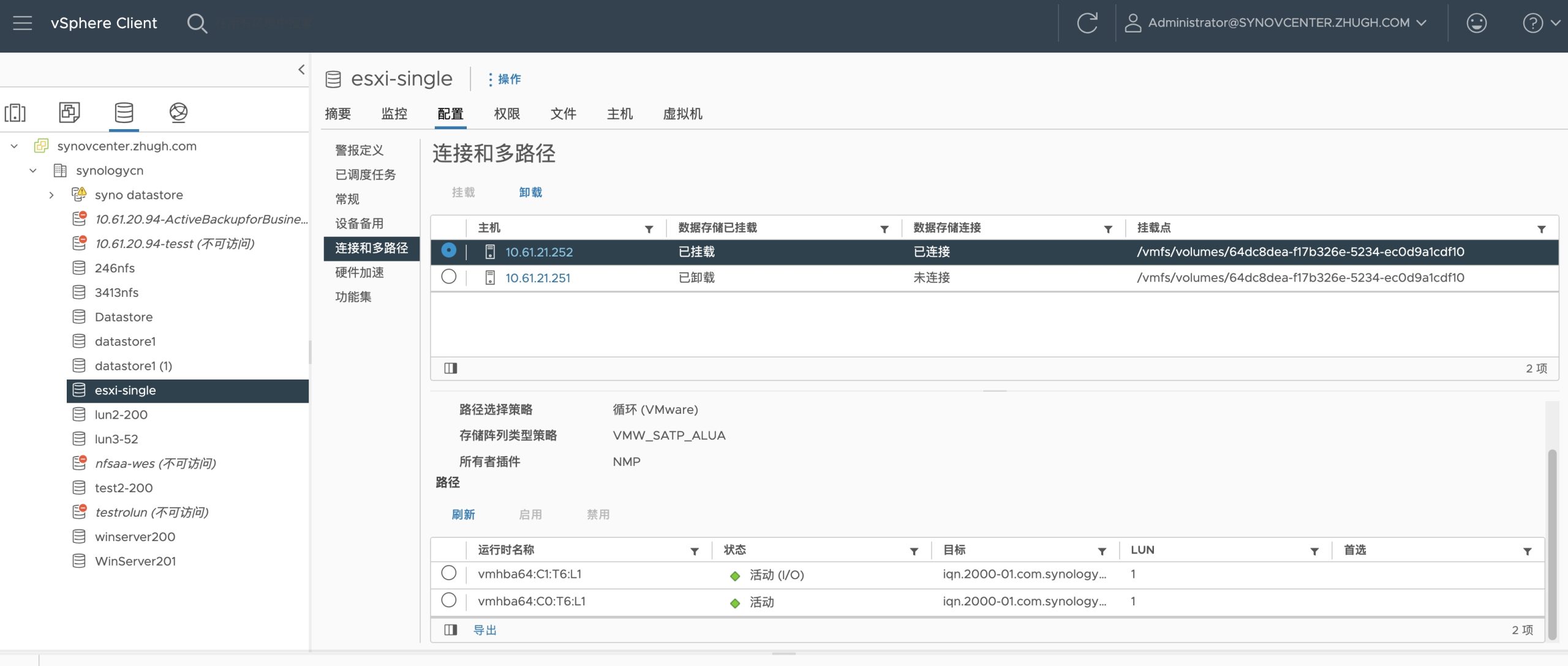
虚拟机中的传输不会受到影响:
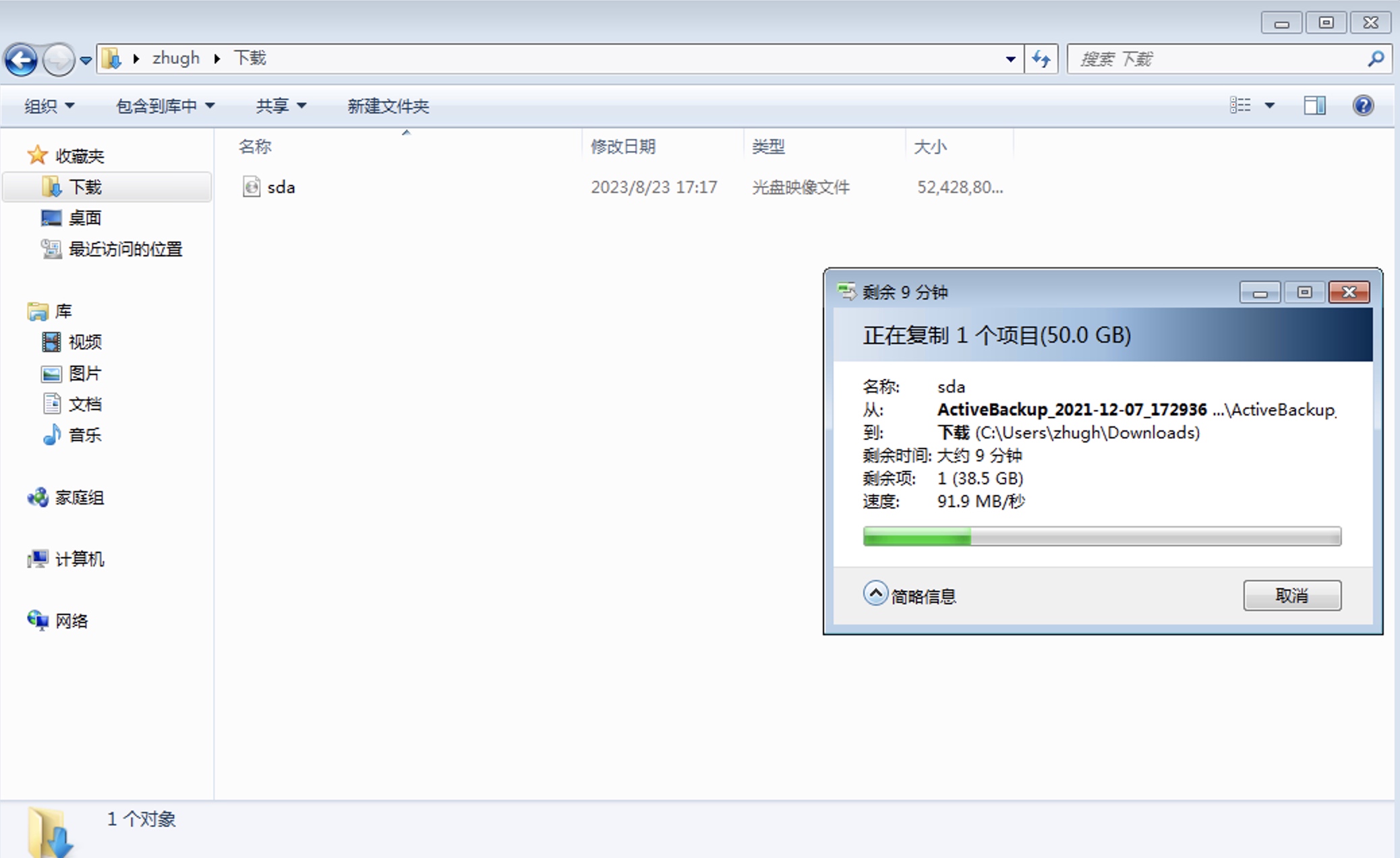
此时主要由控制器A来处理任务:
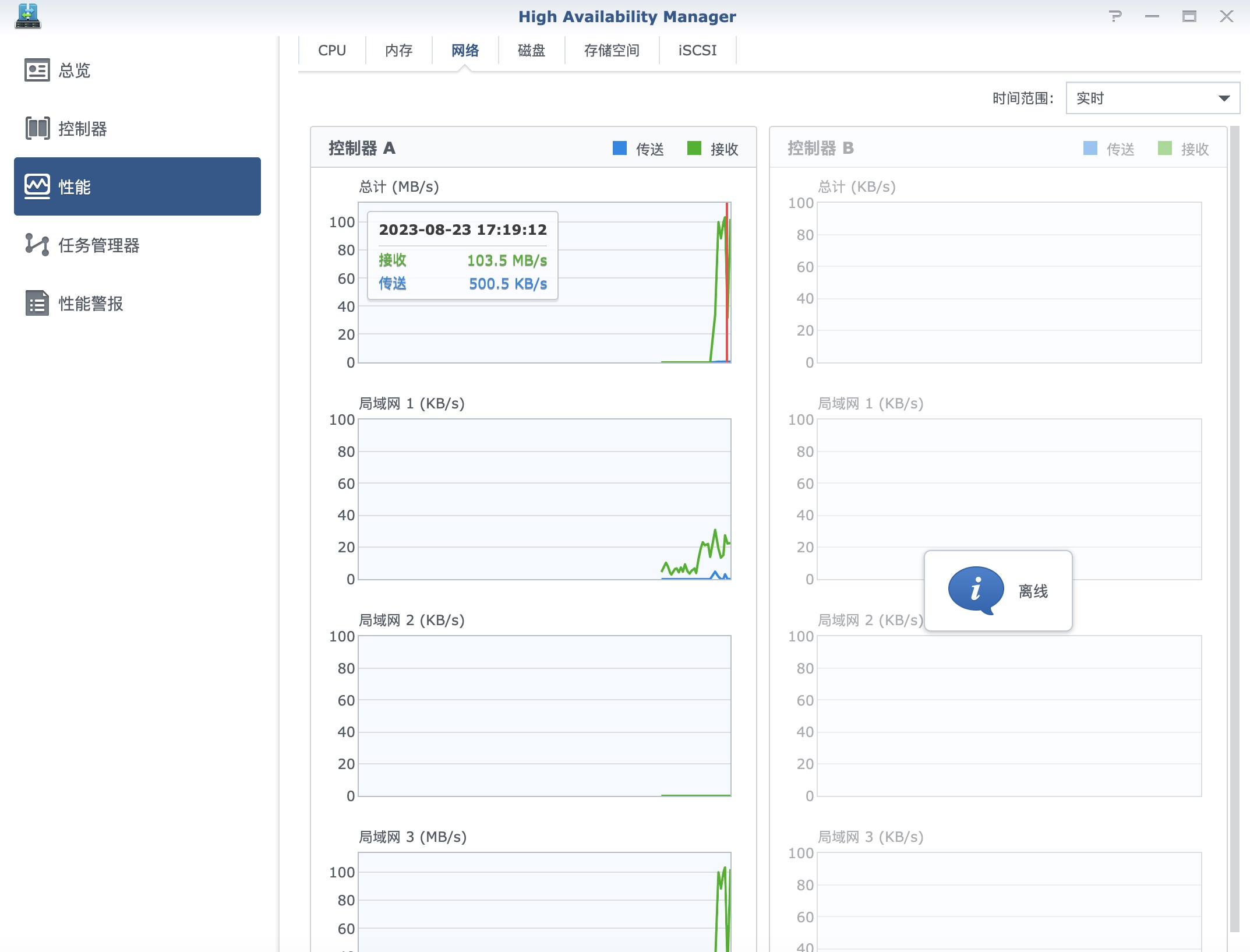
查看ESXI后台的切换日志,本次切换时间在4秒左右:

重新将控制器B上电,控制器B恢复工作后会再次进行切换,ESXI会重新使用控制器B的链路。

查看ESXI后台的切换日志,本次切换时间在9秒左右:
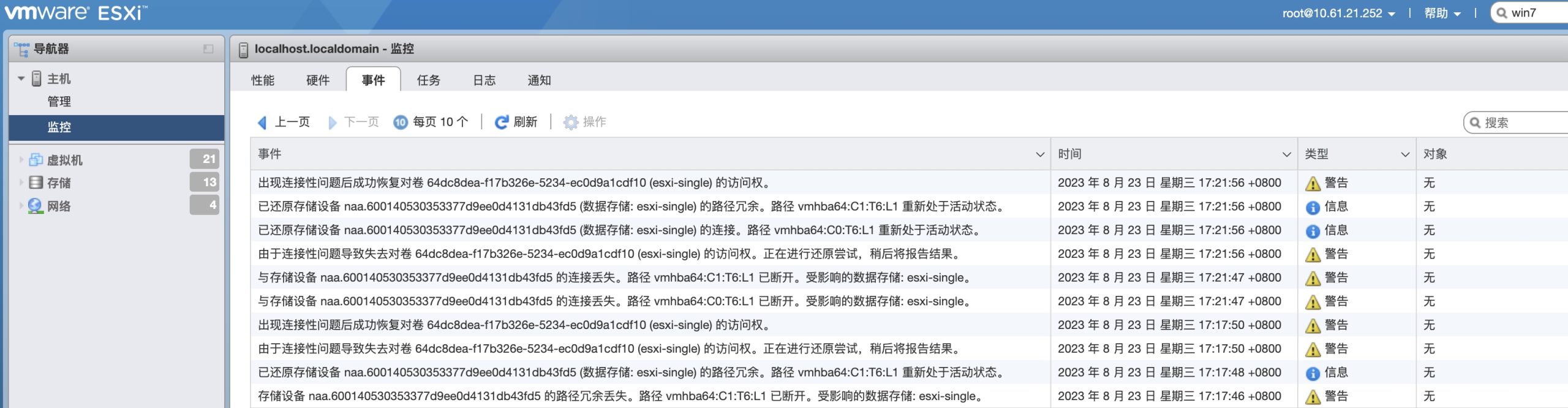
验证文件MD5未发生数据丢失问题:
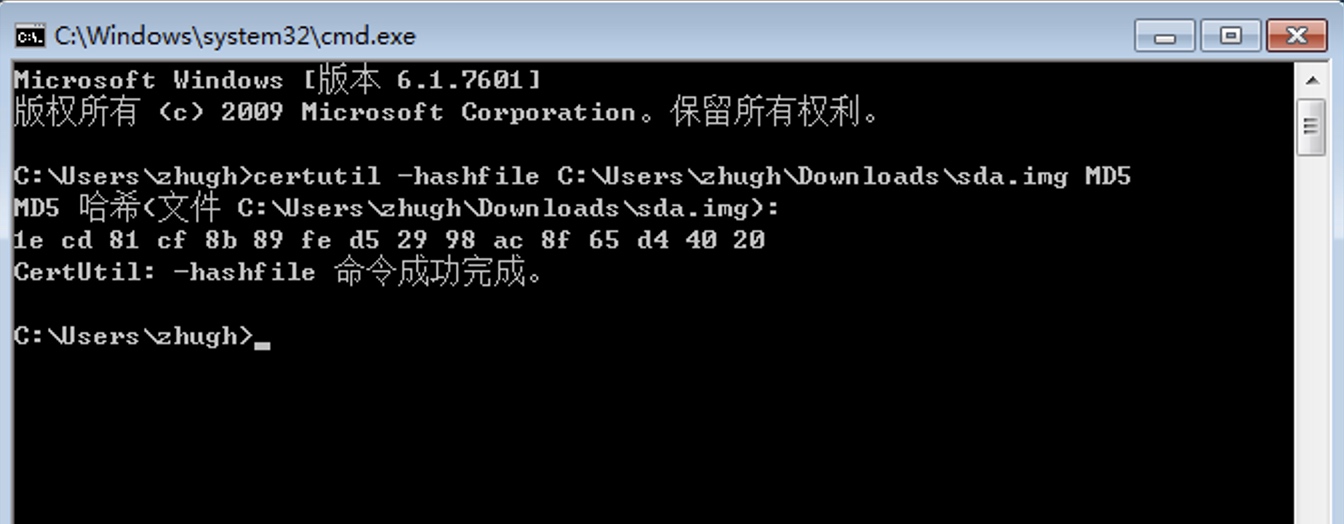
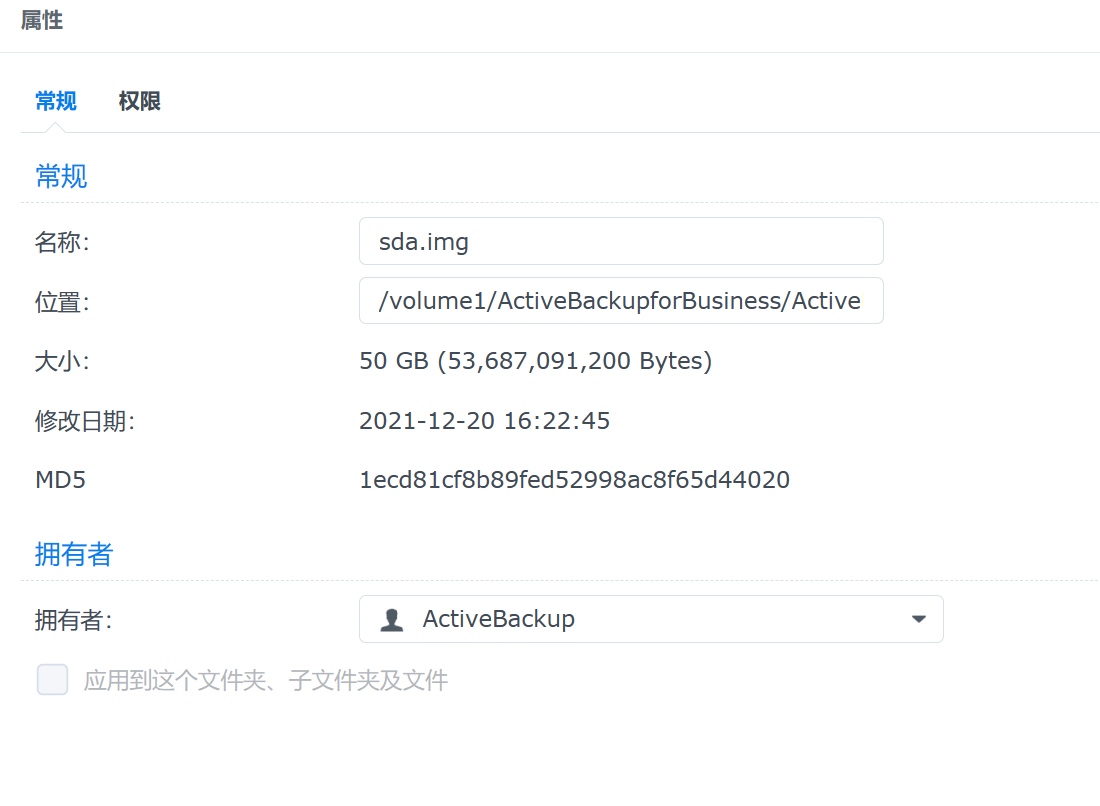
安全卸载